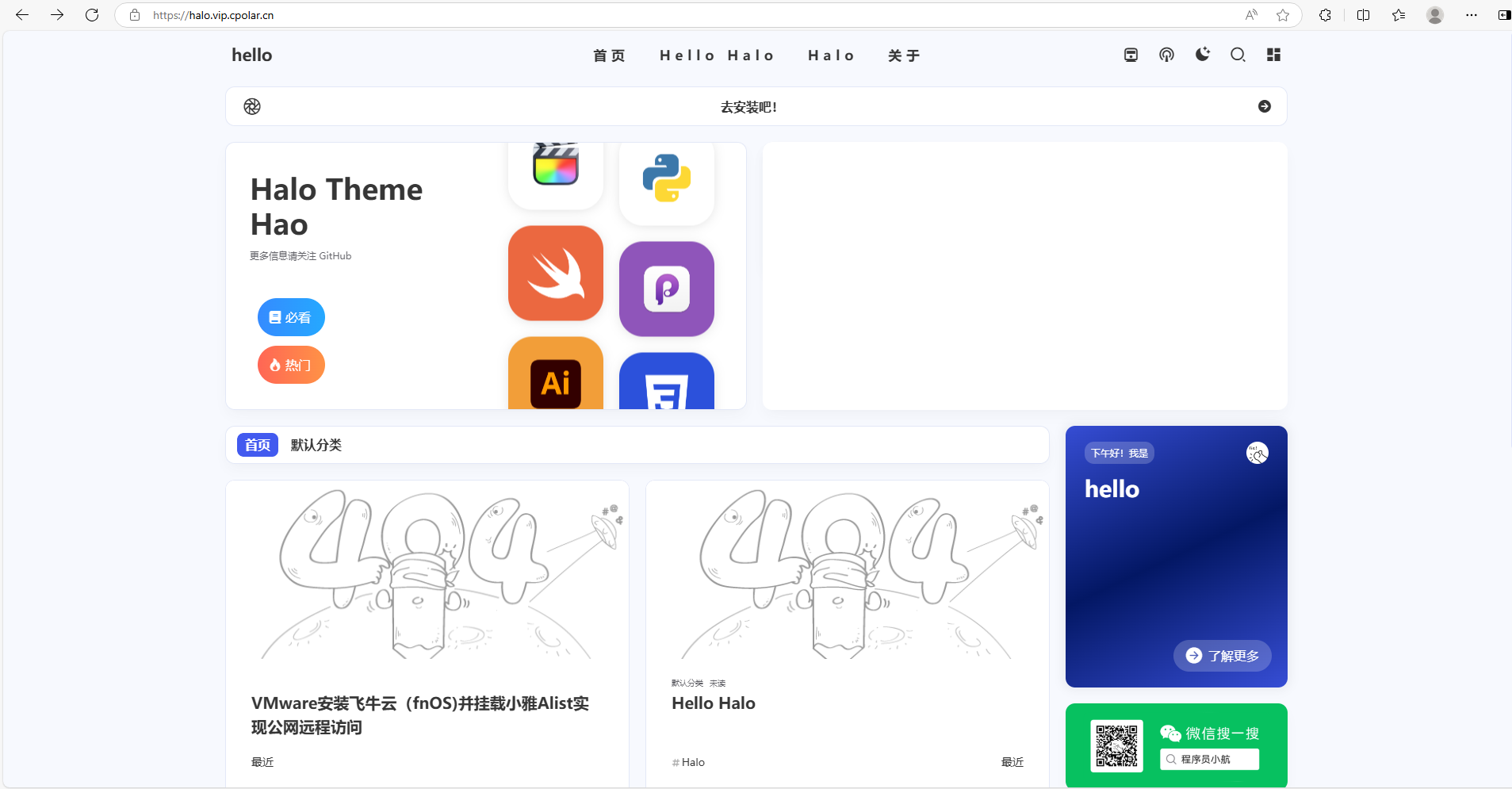前言
本篇文章将介绍如何在飞牛云——这款备受欢迎的国产NAS系统上,轻松部署1Panel服务器运维管理面板,并使用Halo搭建一个个人博客。
随着信息技术的飞速发展,服务器运维管理已成为确保业务稳定运行不可或缺的一环。为了更高效地管理服务器,众多运维人员开始寻求功能强大且易于使用的运维管理面板。在这样的背景下,1Panel服务器运维管理面板应运而生,并因其出色的性能和便捷的操作而广受好评。
1Panel 提供了一个直观易用的图形化操作界面,使得复杂的命令行操作变得简单明了。用户可以通过浏览器轻松访问和管理服务器。实时查看CPU、内存、磁盘使用率等关键指标,帮助及时发现并解决问题。支持一键安装多种常用软件和服务(如Web服务器、数据库、邮件服务等),极大简化了环境配置工作。
接下来在飞牛云本地部署1Panel。
1. 飞牛云本地部署1Panel
首先演示环境在VMware虚拟机中搭建好的飞牛云中。 如未在VMware中搭建飞牛云,请参考VMware安装飞牛云(fnOS)并挂载小雅Alist实现公网远程访问 – cpolar 极点云官网
进入到飞牛云——应用中心,搜索1Panel,点击安装
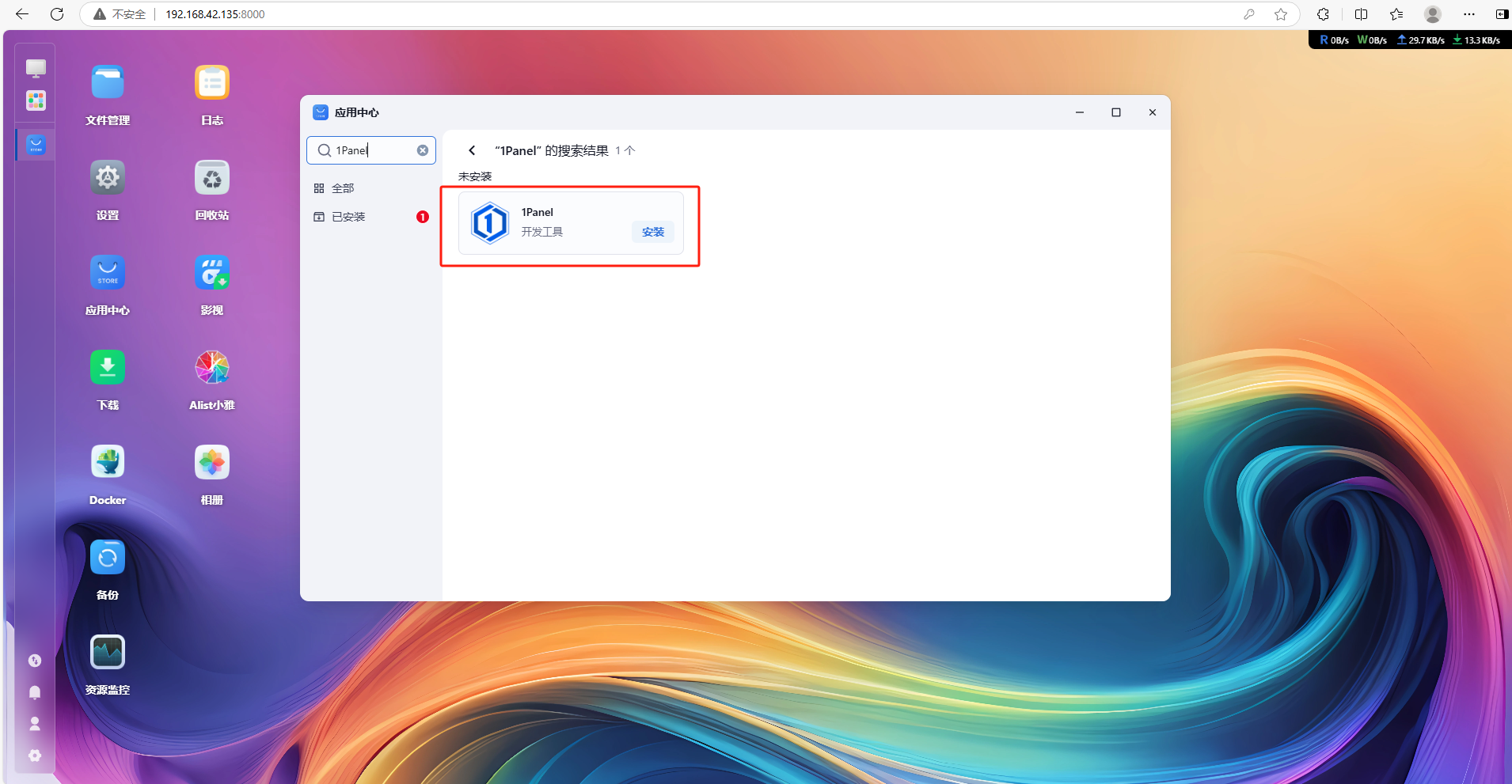
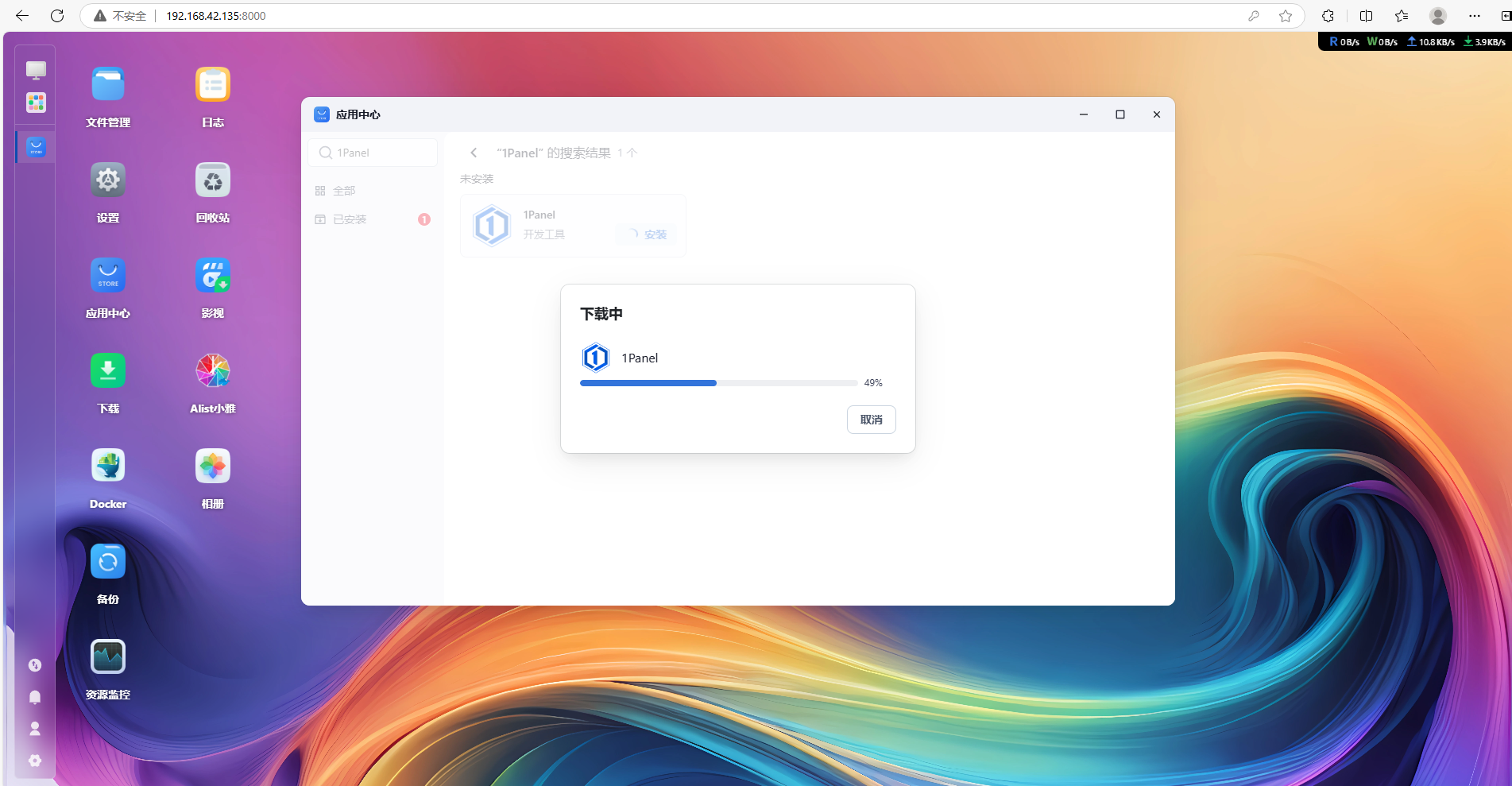
点击下一步,设置安全入口、用户名、密码
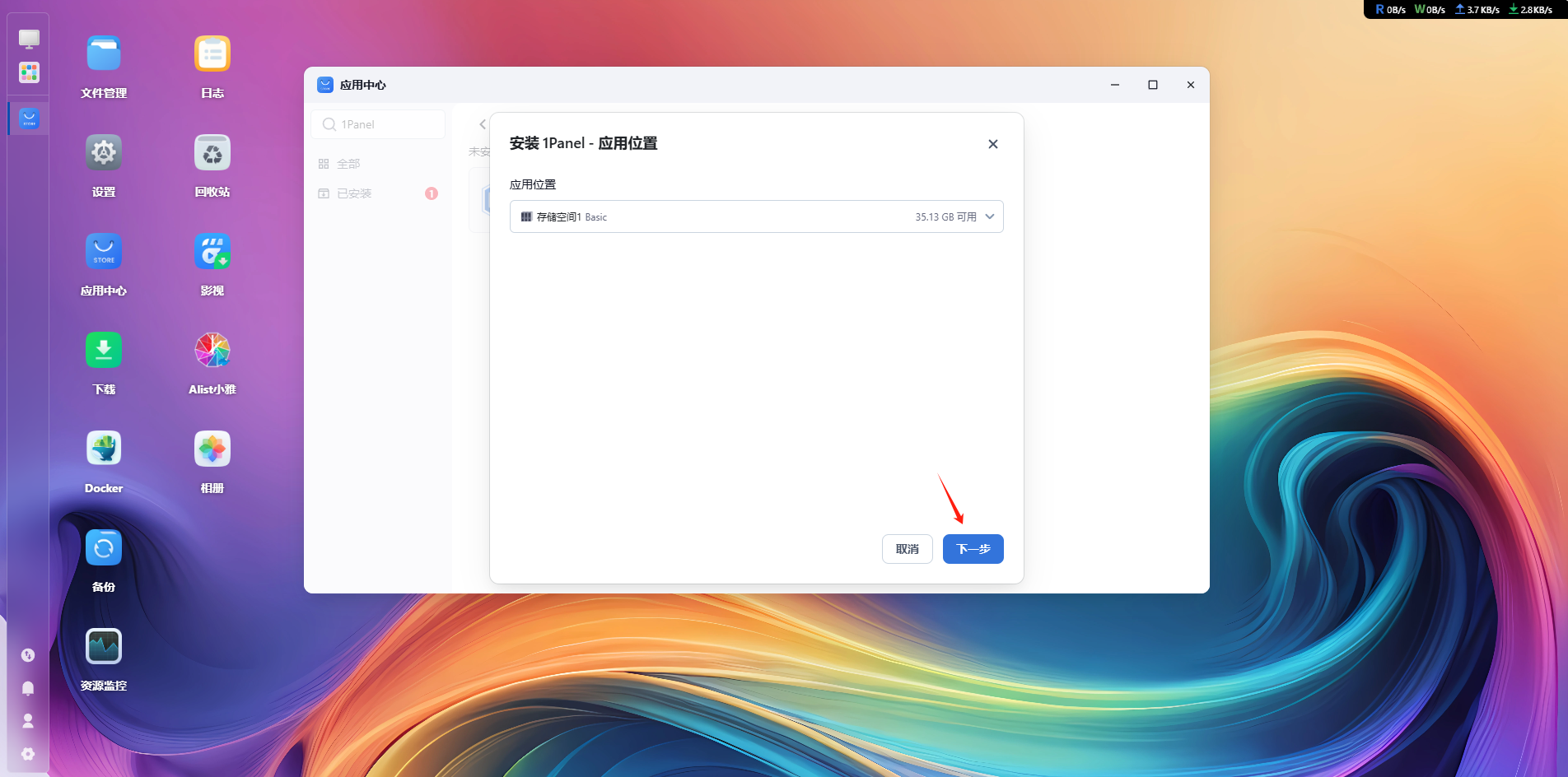
点击确定
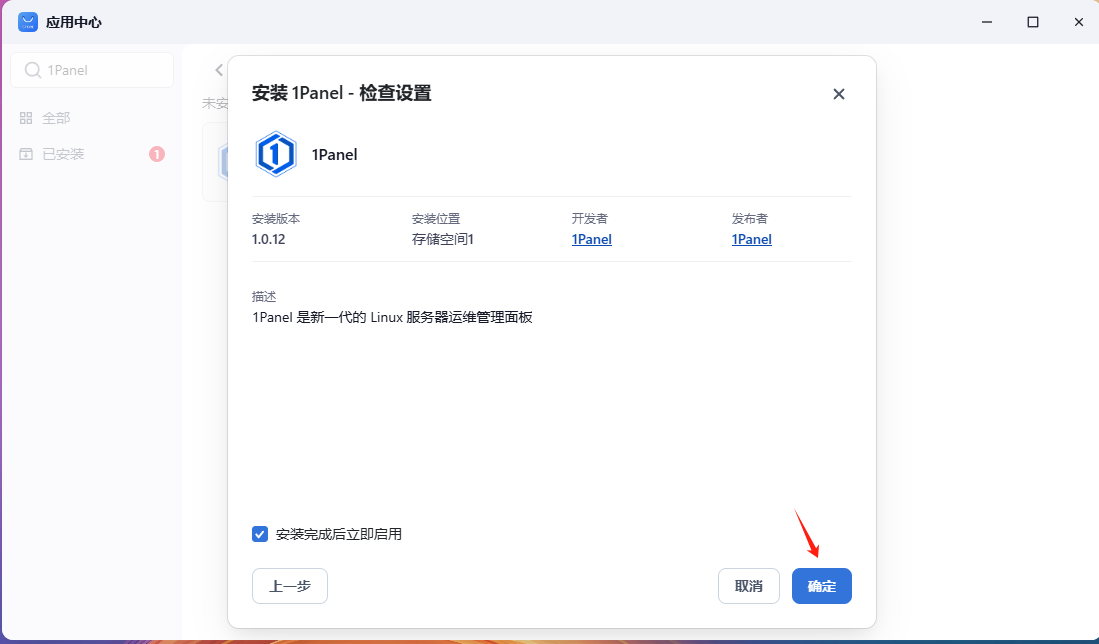
点击打开1Panel,提示需要在SSH终端输入以下命令来查看面板入口:
1pctl user-info
复制面板地址,使用一个新的浏览器粘贴打开 http://飞牛云IP:18090/1panel
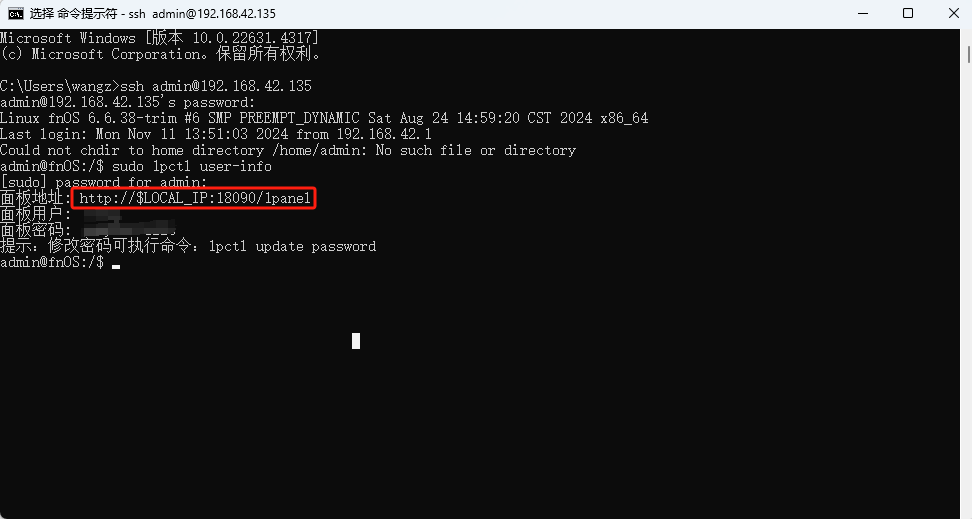
进入到1Panel登录界面,输入上方中的用户名及密码
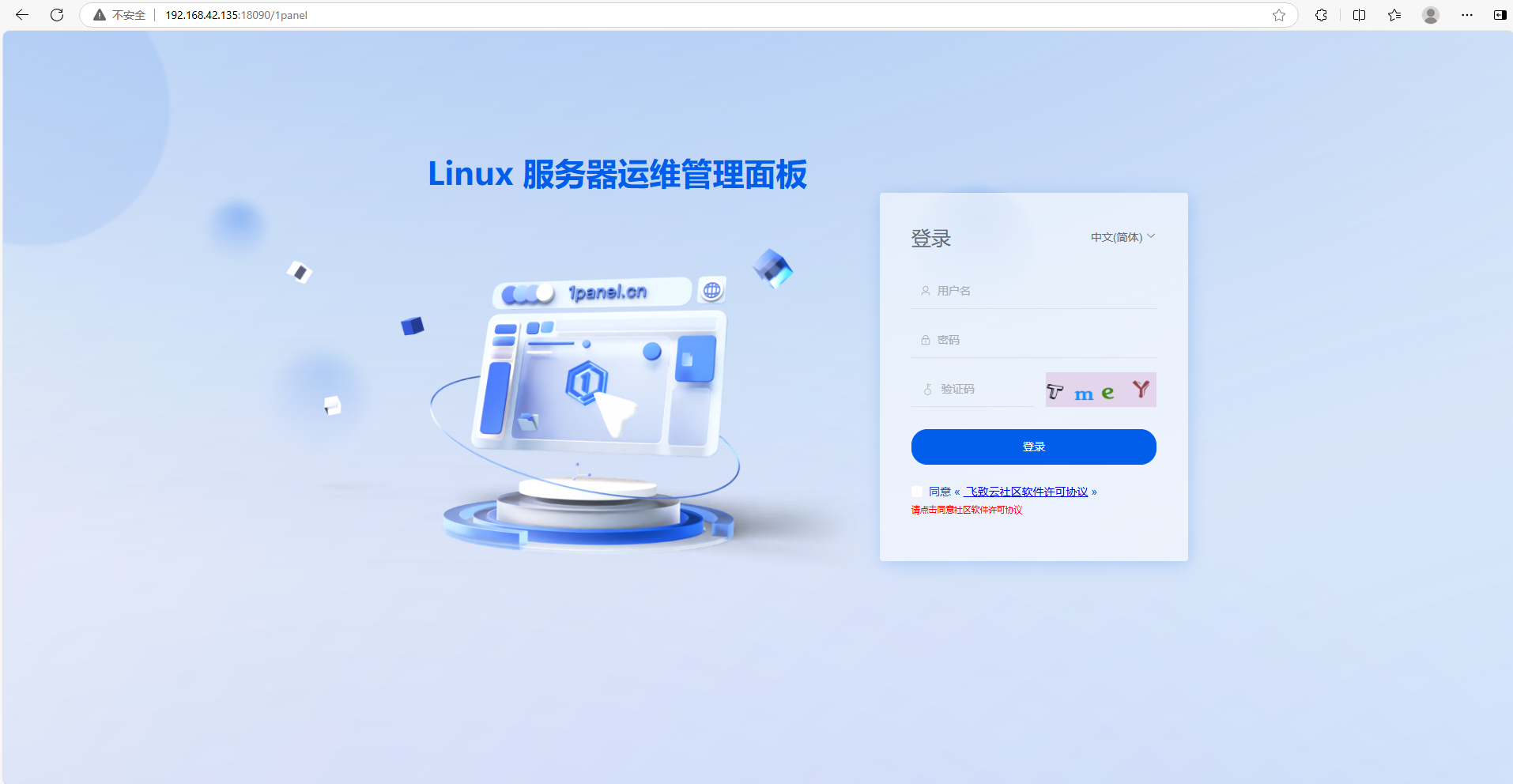
可以看到进入到了1Panel控制面板中
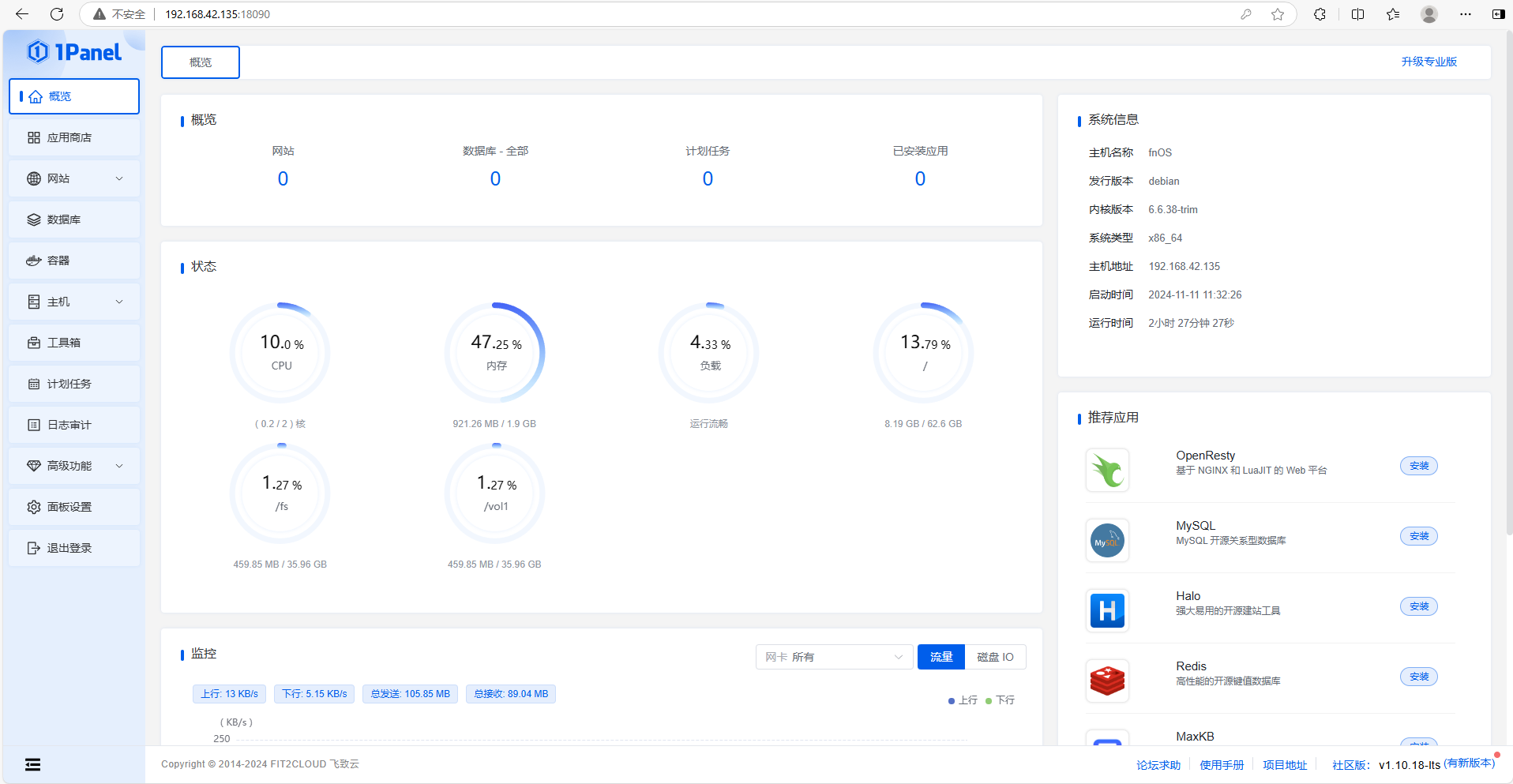
2. 1Panel功能介绍
查看服务器整理概览:
可以在1Panel首页上看到Linux服务器的系统状态,磁盘IO和流程的实时监控情况。
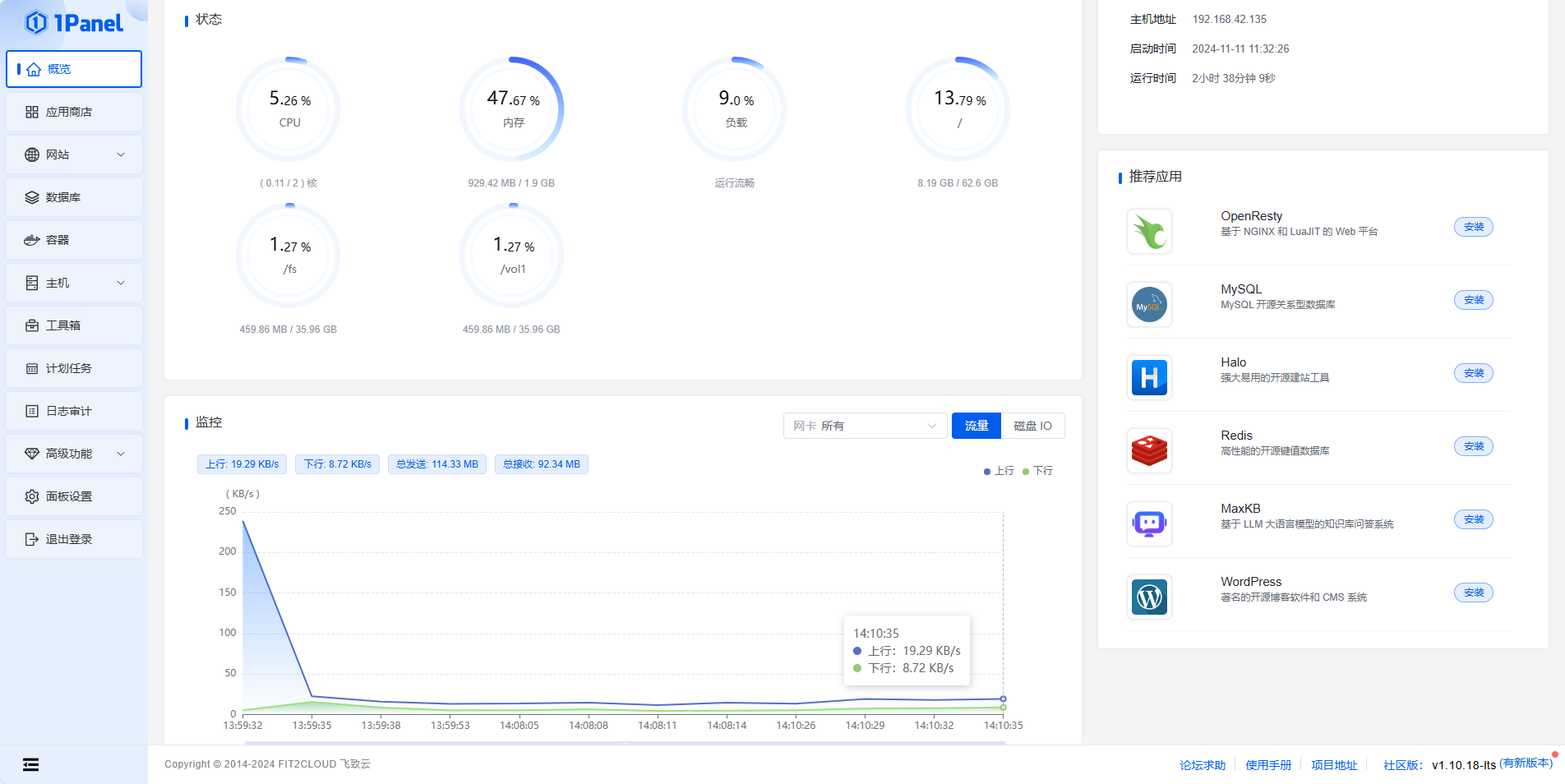
应用商店:
可以看到各种开源应用,可直接安装,使用非常方便,稍后需要安装Halo,部署个人博客。
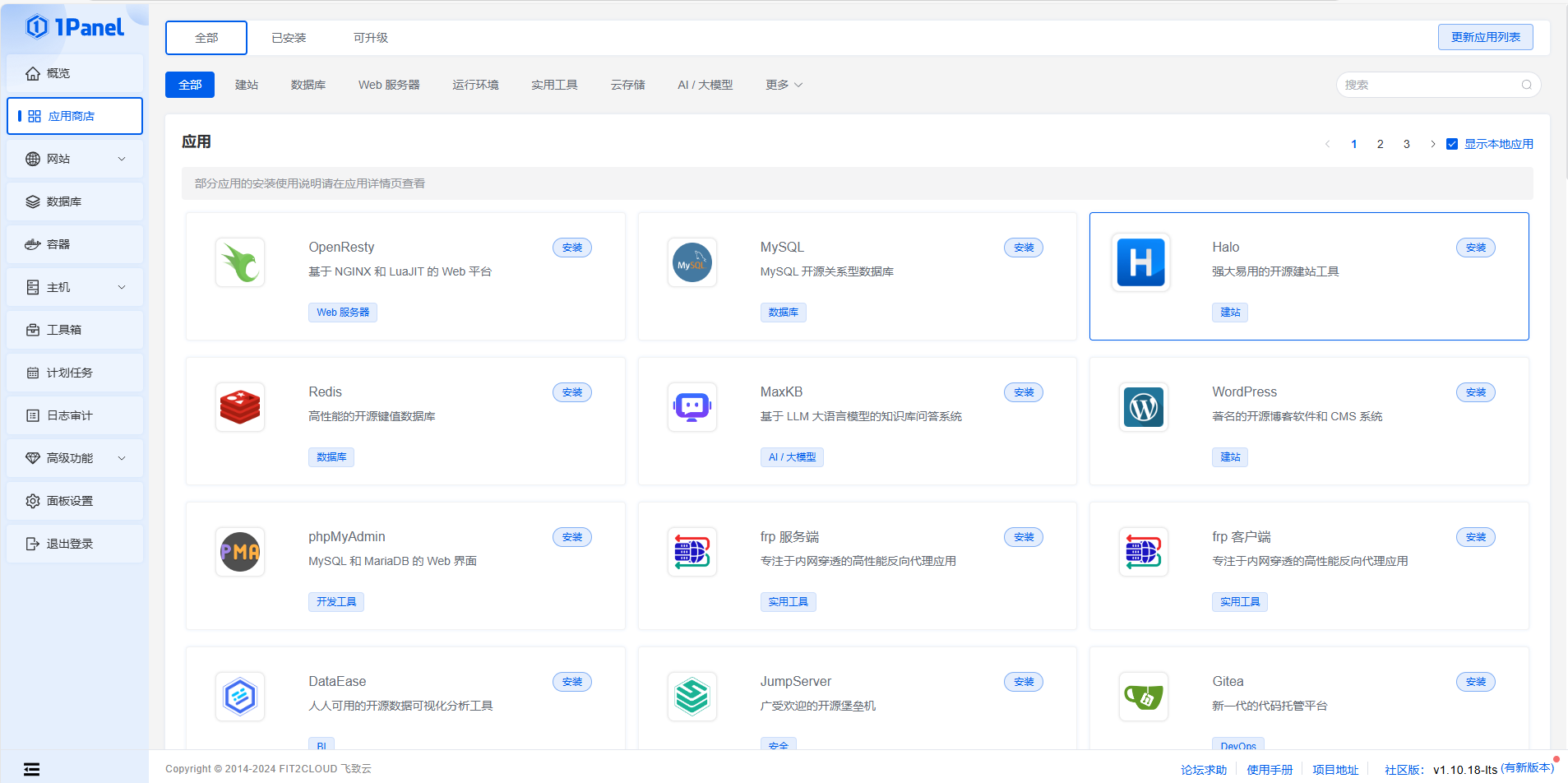
容器管理功能:
1Panel可以对宿主机容器进行管理,包括对宿主机内的容器、镜像、容器编排、网络、存储卷、容器仓库、docker基本配置等进行管理操作。
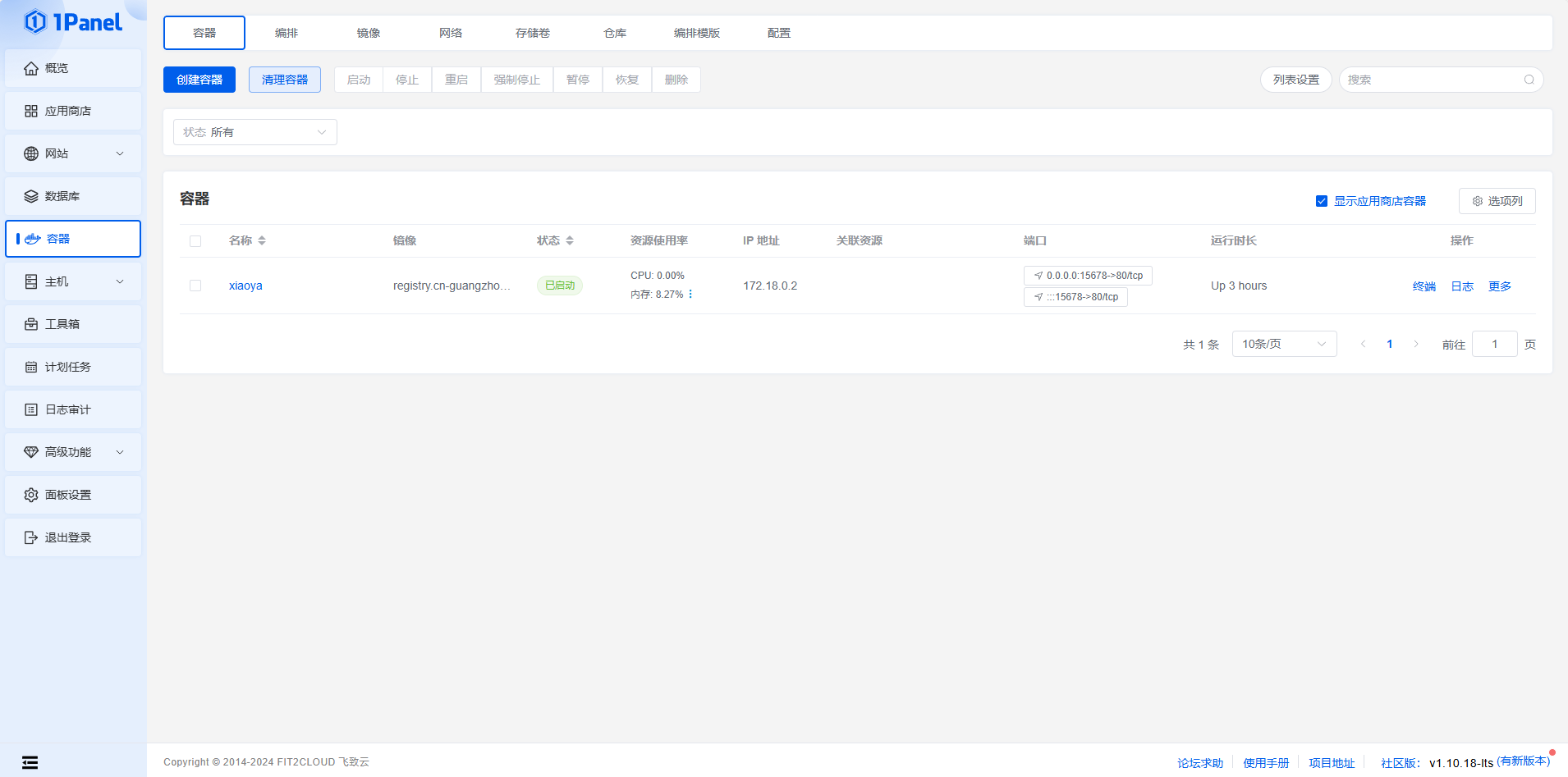
计划任务管理:
对飞牛云进行计划任务管理操作。
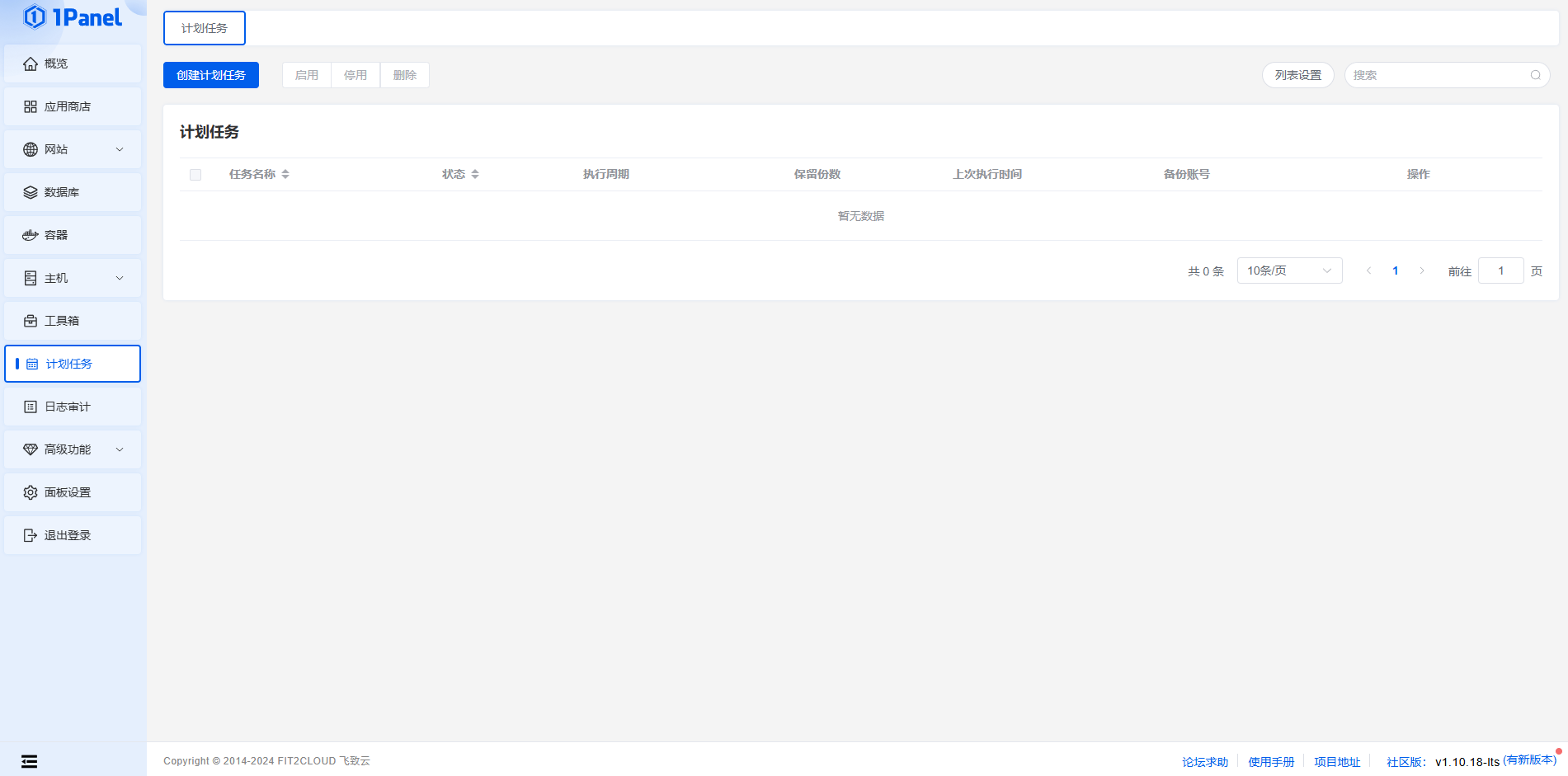
主机文件管理:
可以对飞牛云的文件系统进行管理
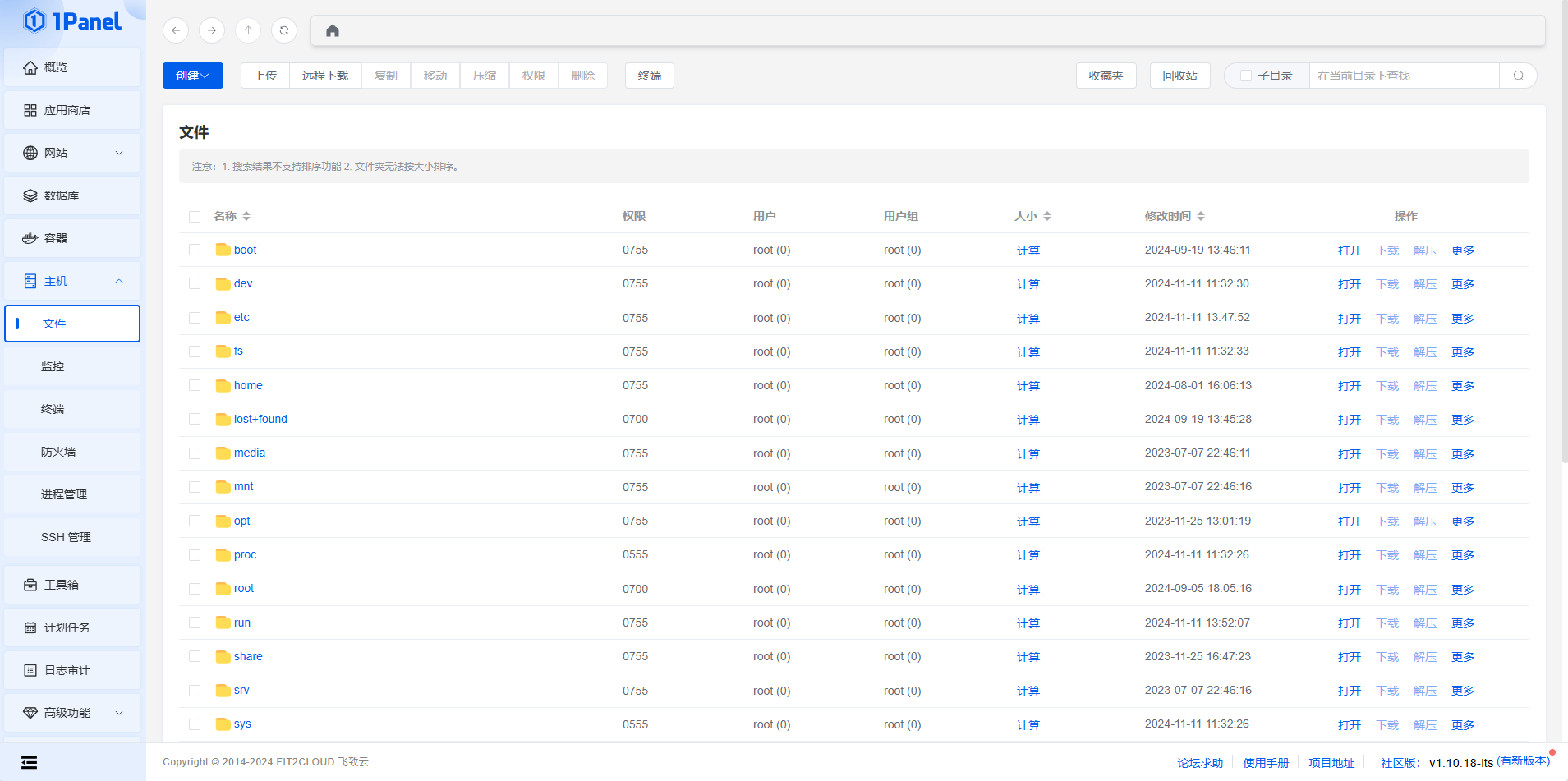
主机监控:
对飞牛云主机进行系统监控,包括系统负载、CPU、内存、硬盘、网络等方面进行监控。
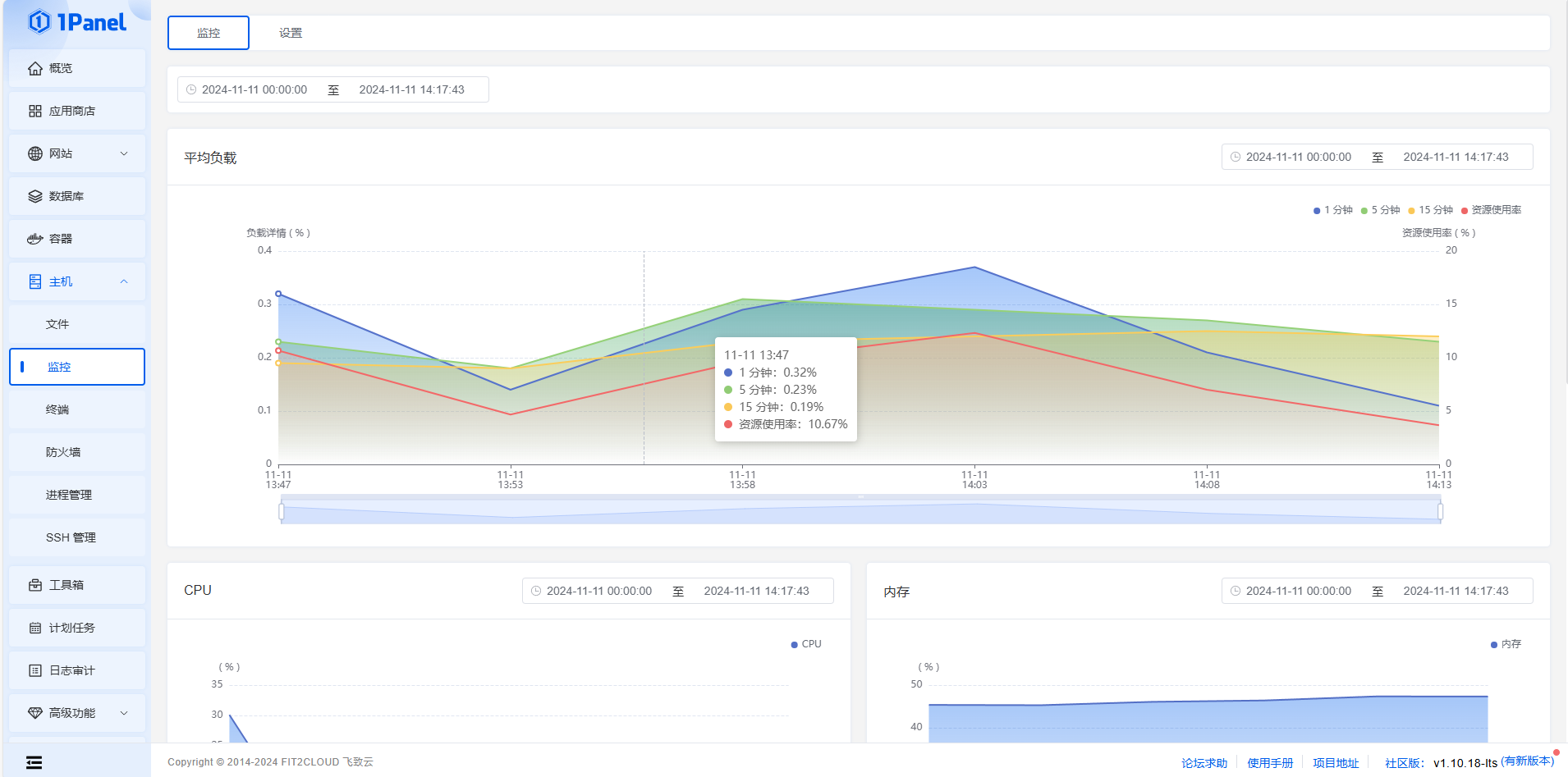
主机的终端连接:
可以连接Linux的命令行终端,ip选择本地的127.0.0.1,账号密码选择Linux登录的用户名和密码。
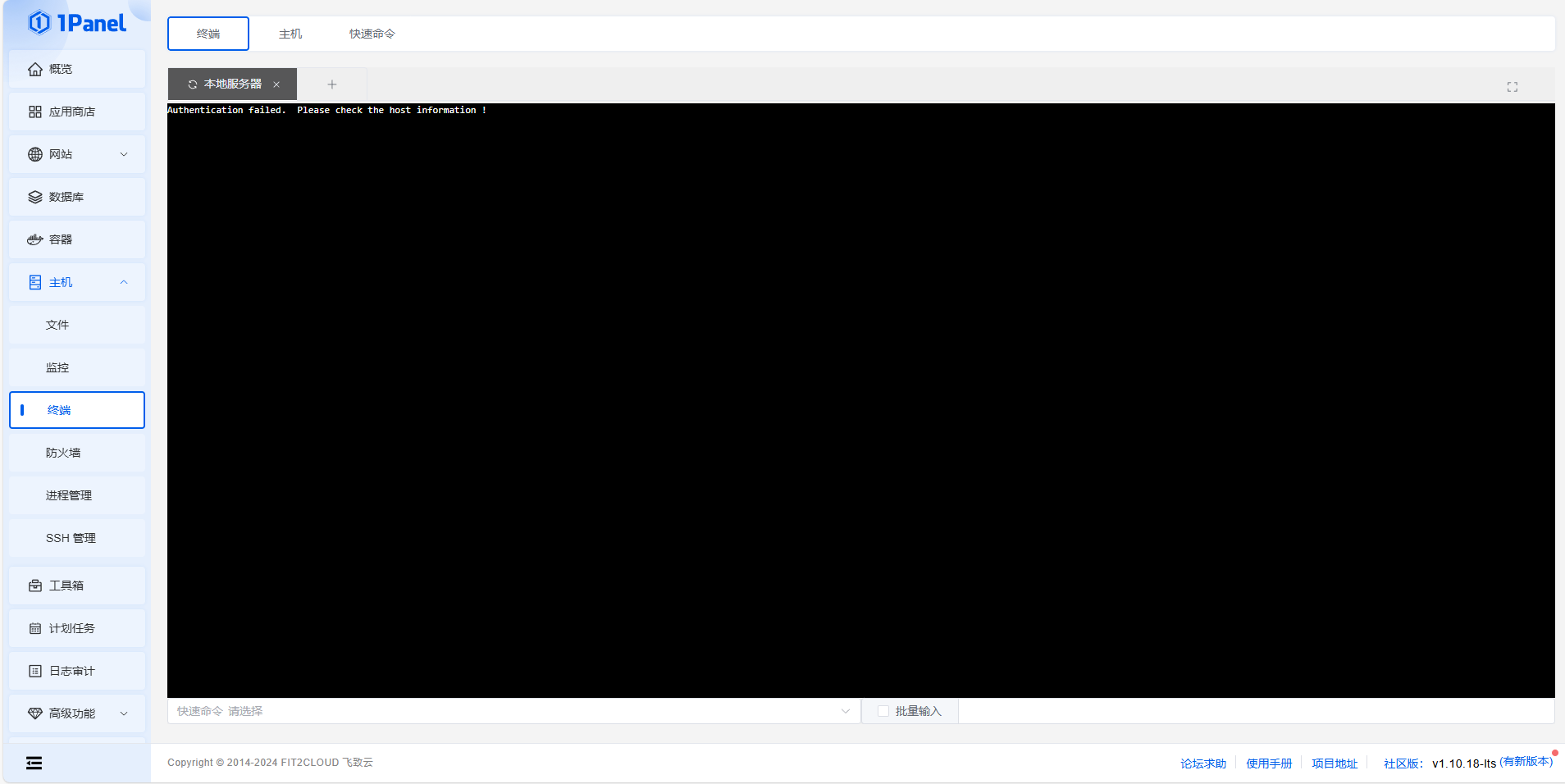
日志管理:
可以查看1Panel的相关面板日志。
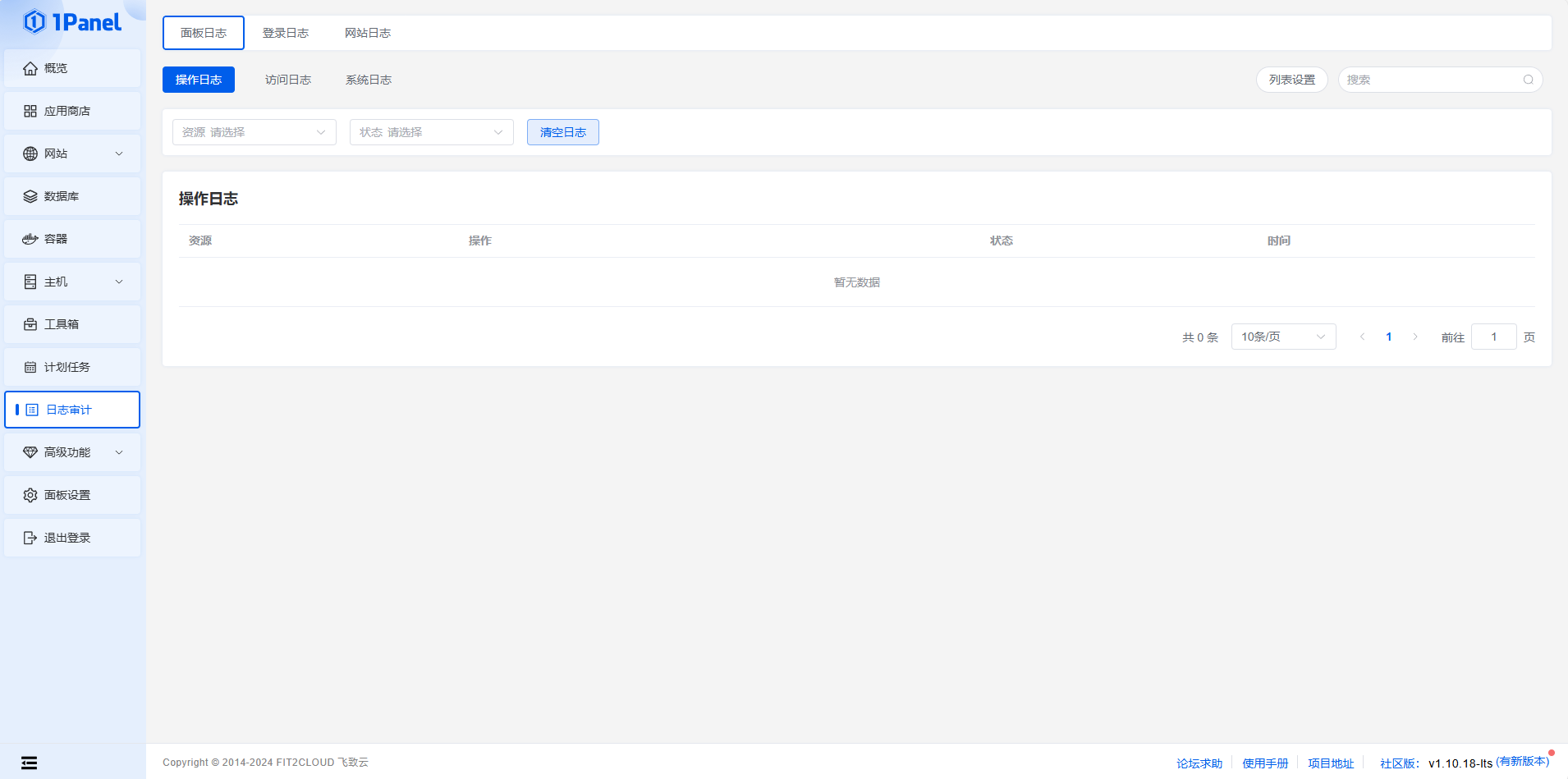
1Panel 是一款强大的服务器运维管理面板,通过其用户友好的界面和丰富的功能集,极大地简化了服务器管理和应用部署的过程。然而,默认情况下,1Panel 只能在局域网内访问,这对于远程管理和多地点协作来说是一个限制。为了解决这一问题,可以使用 cpolar 这样的工具来实现公网访问。
使用 cpolar 可以让你从任何有互联网连接的地方访问 1Panel,无论是家中、办公室还是旅行途中。这大大提高了管理和维护服务器的灵活性。
3. 公网访问1Panel控制面板
首先打开飞牛云NAS设置界面,开启ssh 连接,端口默认为22即可,开启后,我们就可以ssh 连接飞牛云NAS执行命令
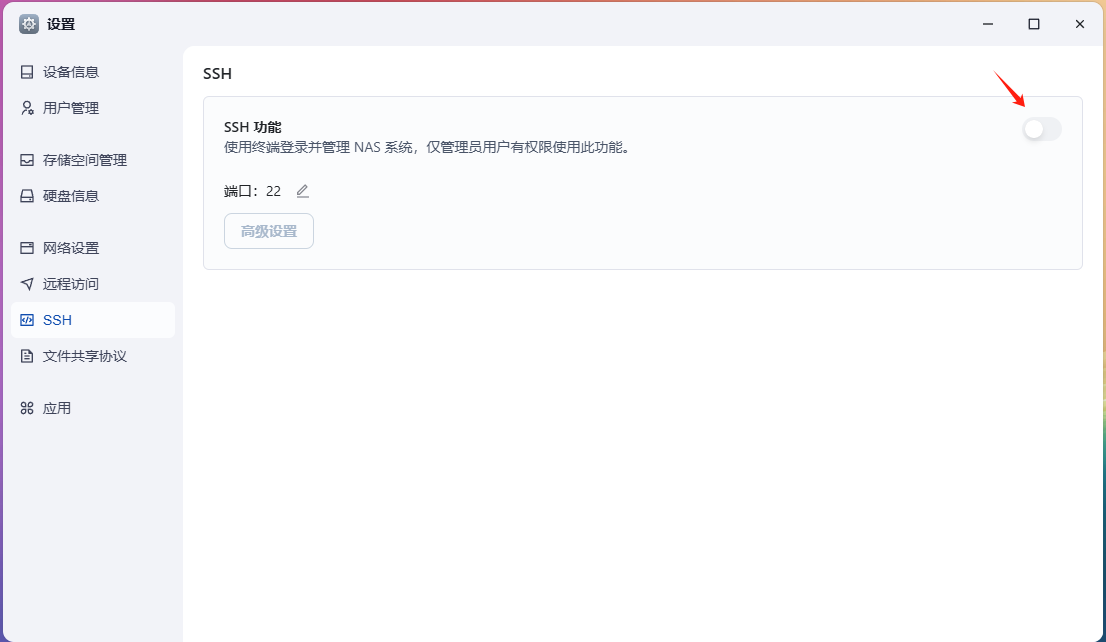
然后我们通过局域网IP ssh远程连接进去,因为该NAS是基于Linux 内核开发的,所以我们可以按照cpolar的Linux安装方法进行安装
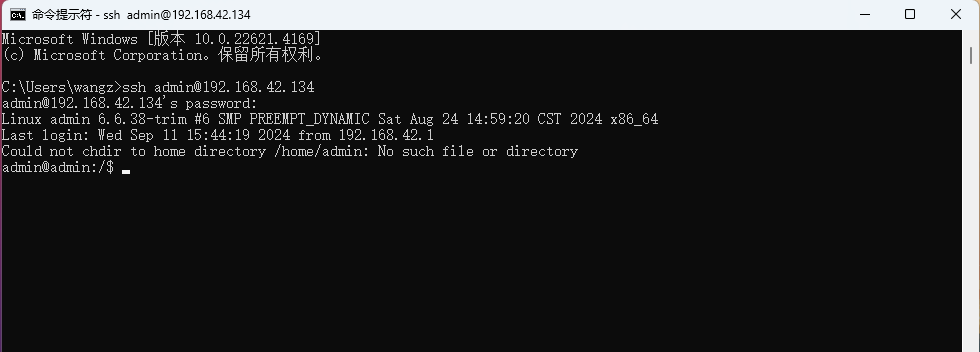
连接后执行下面cpolar Linux 安装命令
curl https://get.cpolar.sh | sudo sh
安装完成后,执行下方命令查看cpolar服务状态:(如图所示即为正常启动)
sudo systemctl status cpolar
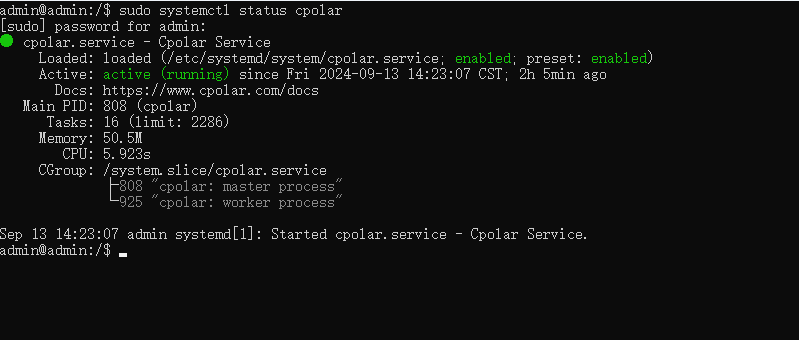
Cpolar安装和成功启动服务后,在浏览器上输入飞牛云主机IP加9200端口即:【http://localhost:9200】访问Cpolar管理界面,使用Cpolar官网注册的账号登录,登录后即可看到cpolar web 配置界面,接下来在web 界面配置即可:
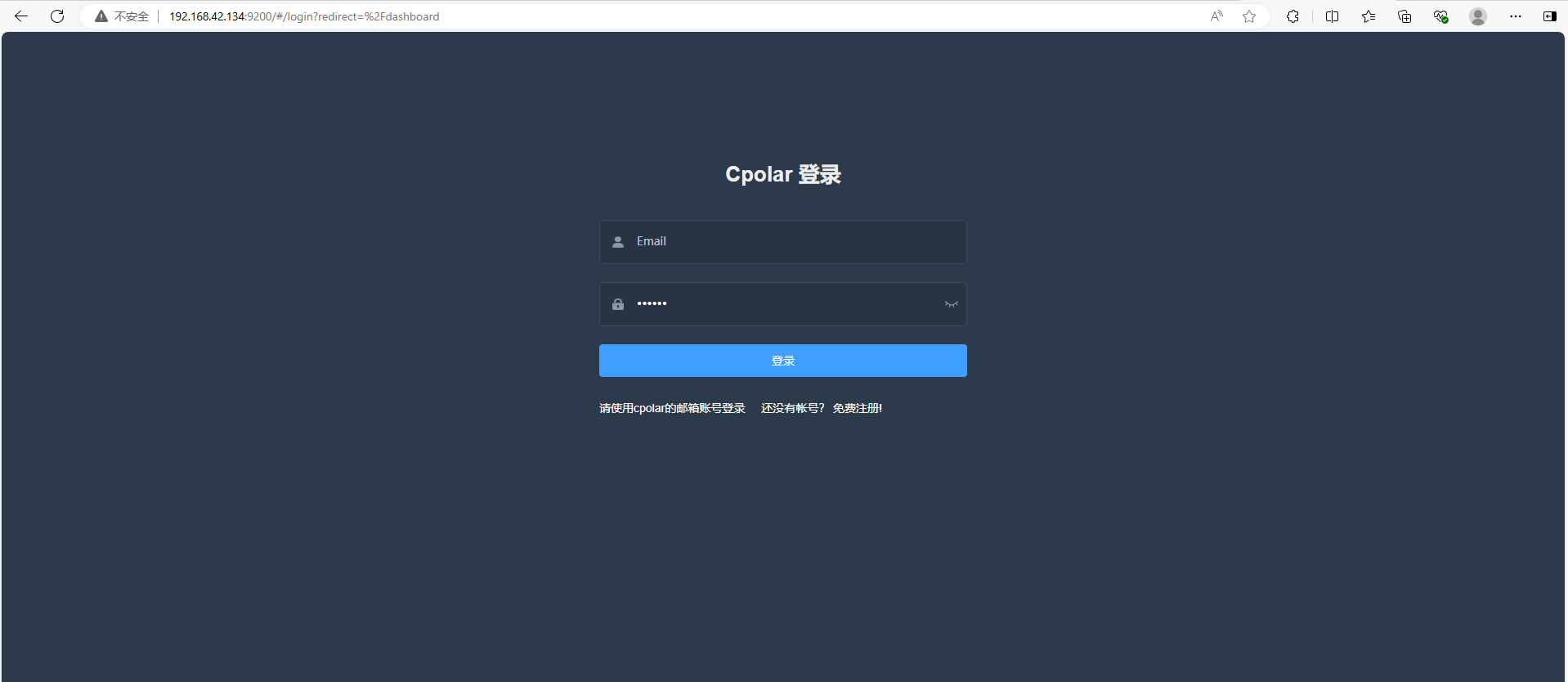
登录cpolar web UI管理界面后,点击左侧仪表盘的隧道管理——创建隧道:
- 隧道名称:可自定义,本例使用了: 1panel 注意不要与已有的隧道名称重复
-
协议:http
-
本地地址:18090
-
域名类型:随机域名
-
地区:选择China Top
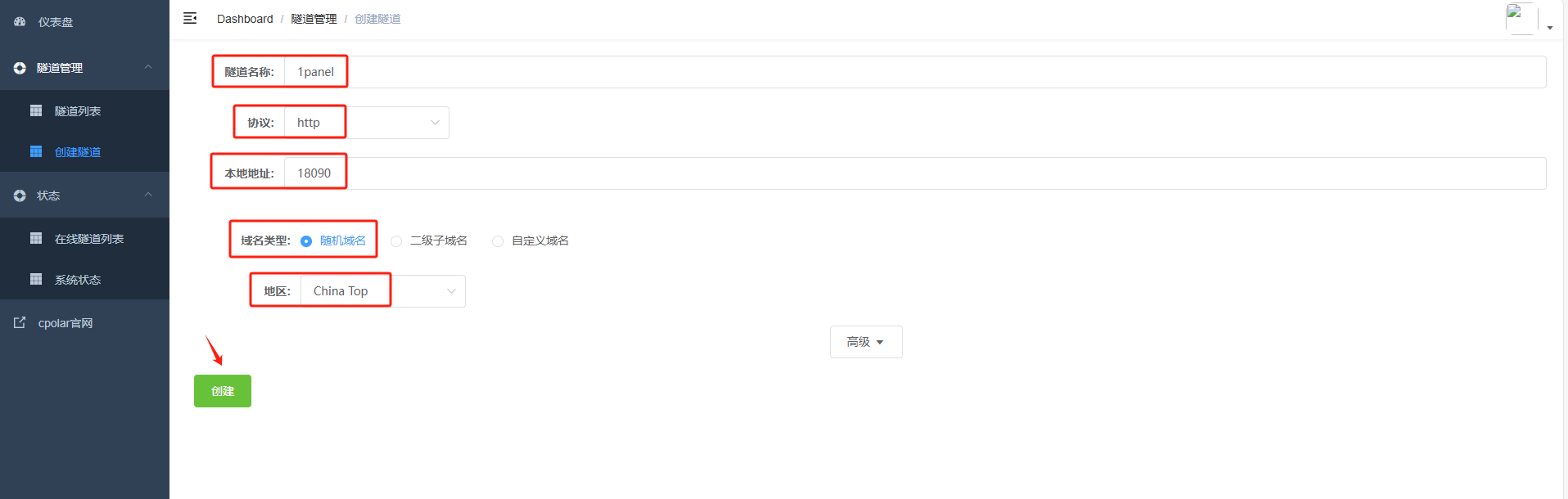
创建成功后,打开左侧在线隧道列表,可以看到刚刚通过创建隧道生成了两个公网地址,接下来就可以在其他电脑(异地)上,使用任意一个地址加上 /1panel 后缀,在浏览器中访问即可。例如427a9365.r20.cpolar.top/1panel
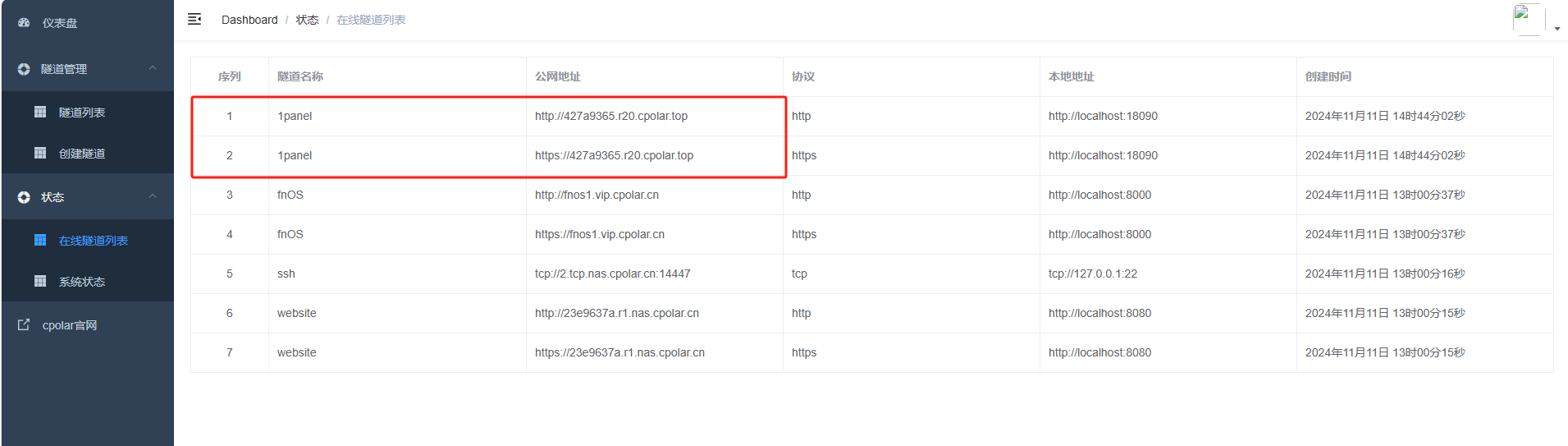
如下图所示,成功实现使用公网地址异地远程访问本地部署的1Panel。
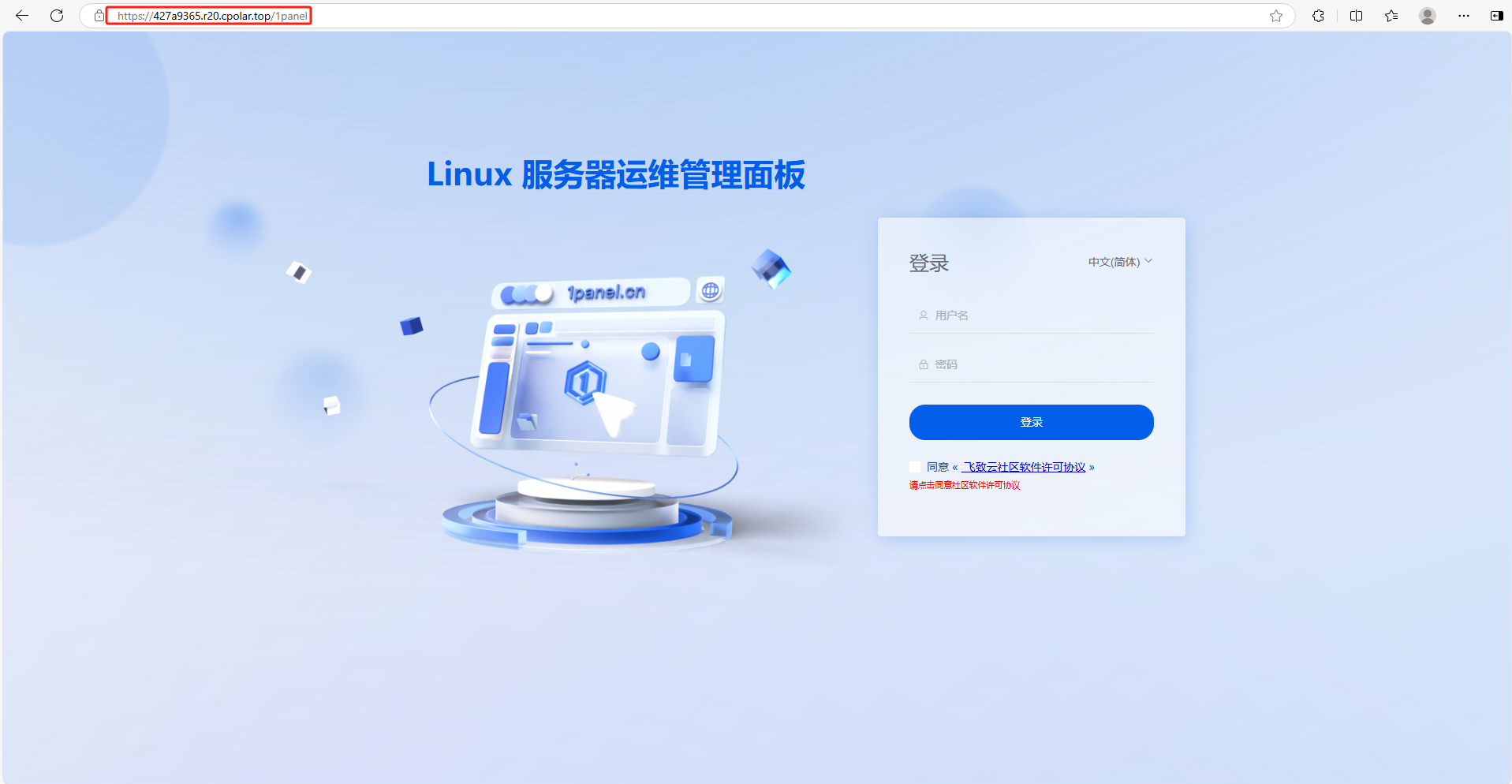
我们刚才配置的公网地址是随机生成的,24小时后就会发生变化了。如果需要长期在家中或外出时远程管理他的个人网站服务器。频繁更换公网地址还很麻烦,Cpolar内网穿透工具提供了绑定固定域名的功能解决这个问题。让我们一起来配置一个固定的公网地址吧!
4. 固定1Panel公网地址
由于以上使用cpolar所创建的隧道使用的是随机公网地址,24小时内会随机变化,不利于长期远程访问。因此我们可以为其配置二级子域名,该地址为固定地址,不会随机变化【ps:cpolar.cn已备案】
注意需要将cpolar套餐升级至基础套餐或以上,且每个套餐对应的带宽不一样。【cpolar.cn已备案】
登录cpolar官网,点击左侧的预留,选择保留二级子域名,地区选择china vip top,然后设置一个二级子域名名称,填写备注信息,点击保留。
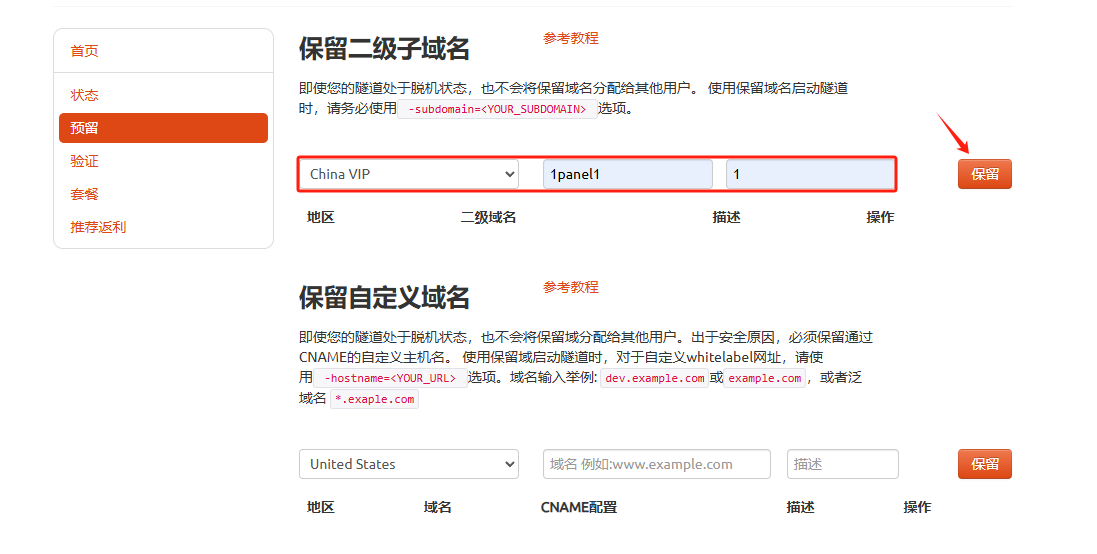
保留成功后复制保留的二级子域名地址,登录cpolar web UI管理界面,点击左侧仪表盘的隧道管理——隧道列表,找到所要配置的隧道,点击右侧的编辑。
修改隧道信息,将保留成功的二级子域名配置到隧道中
- 域名类型:选择二级子域名
-
Sub Domain:填写保留成功的二级子域名
-
地区: China VIP
点击更新
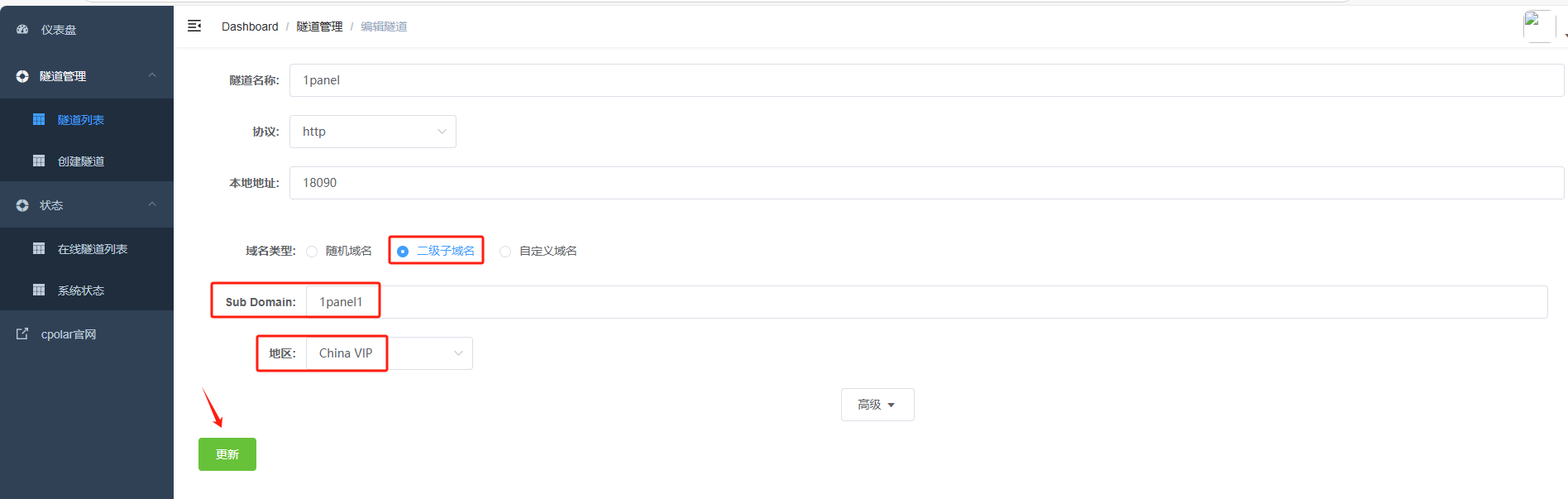
更新完成后,打开在线隧道列表,此时可以看到随机的公网地址已经发生变化,地址名称也变成了保留和固定的二级子域名名称。
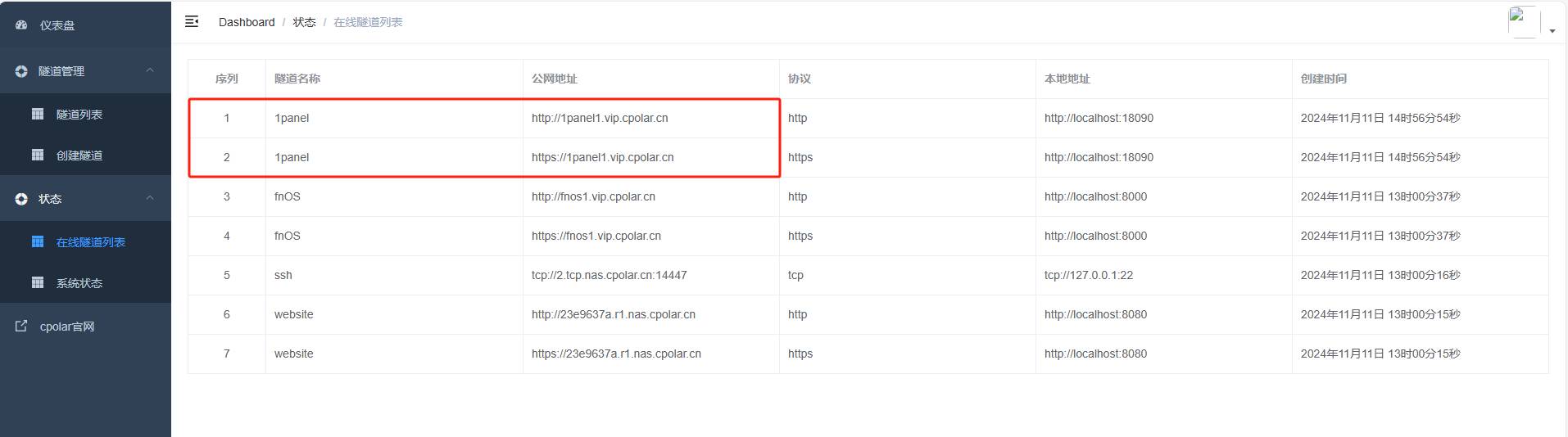
我们使用固定的公网地址加上 /1panel 后缀访问 1Panel 界面可以看到访问成功,一个永久不会变化的远程访问方式即设置好了。例如: https://1panel1.vip.cpolar.cn/1panel
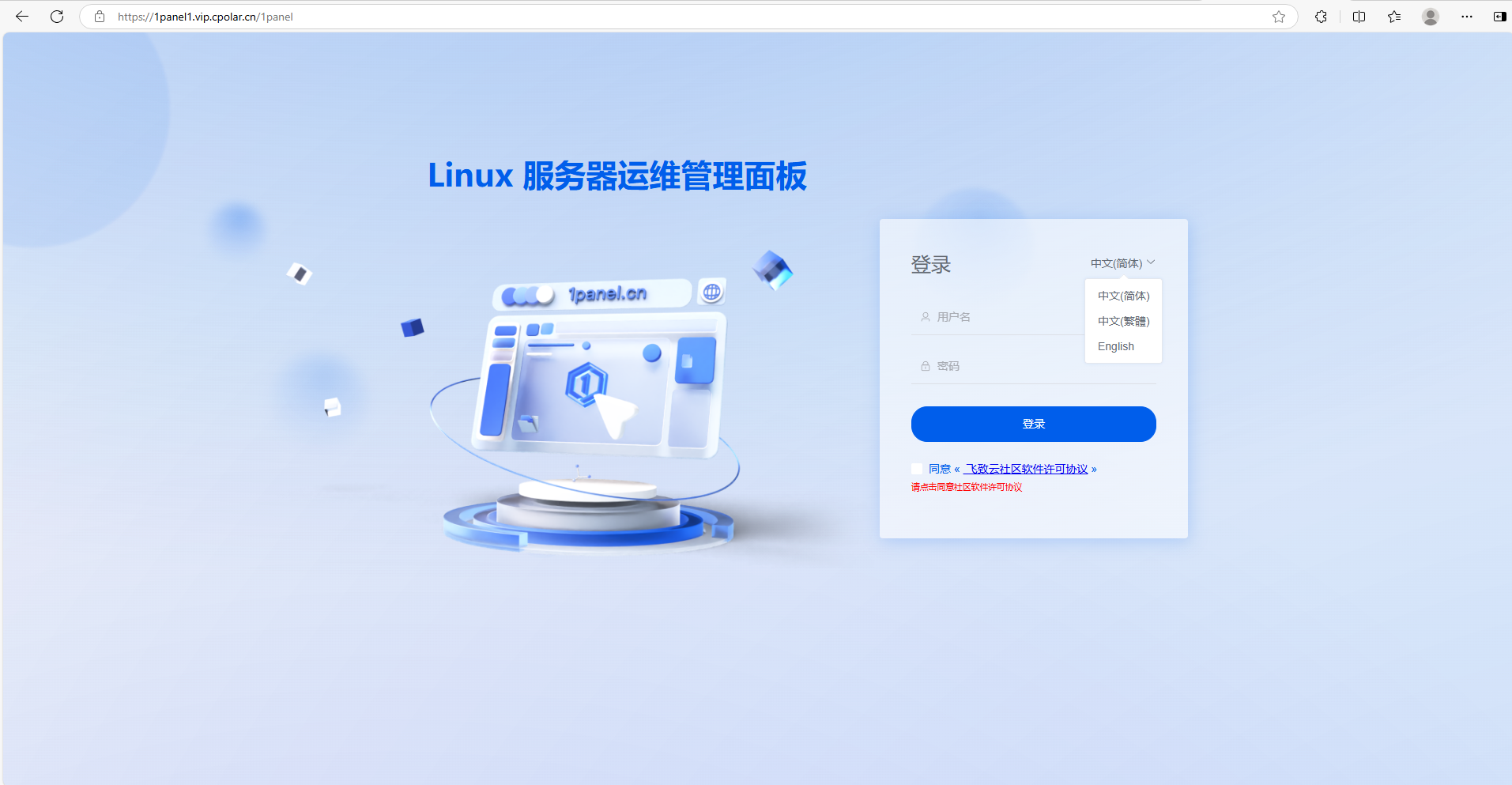
5. 1Panel搭建Halo博客
我们已经实现了在公网访问1Panel,接下来教大家如何搭建个人博客Halo,来创建属于自己的个人博客。
首先在1Panel应用商店中,搜索MySQL,点击安装
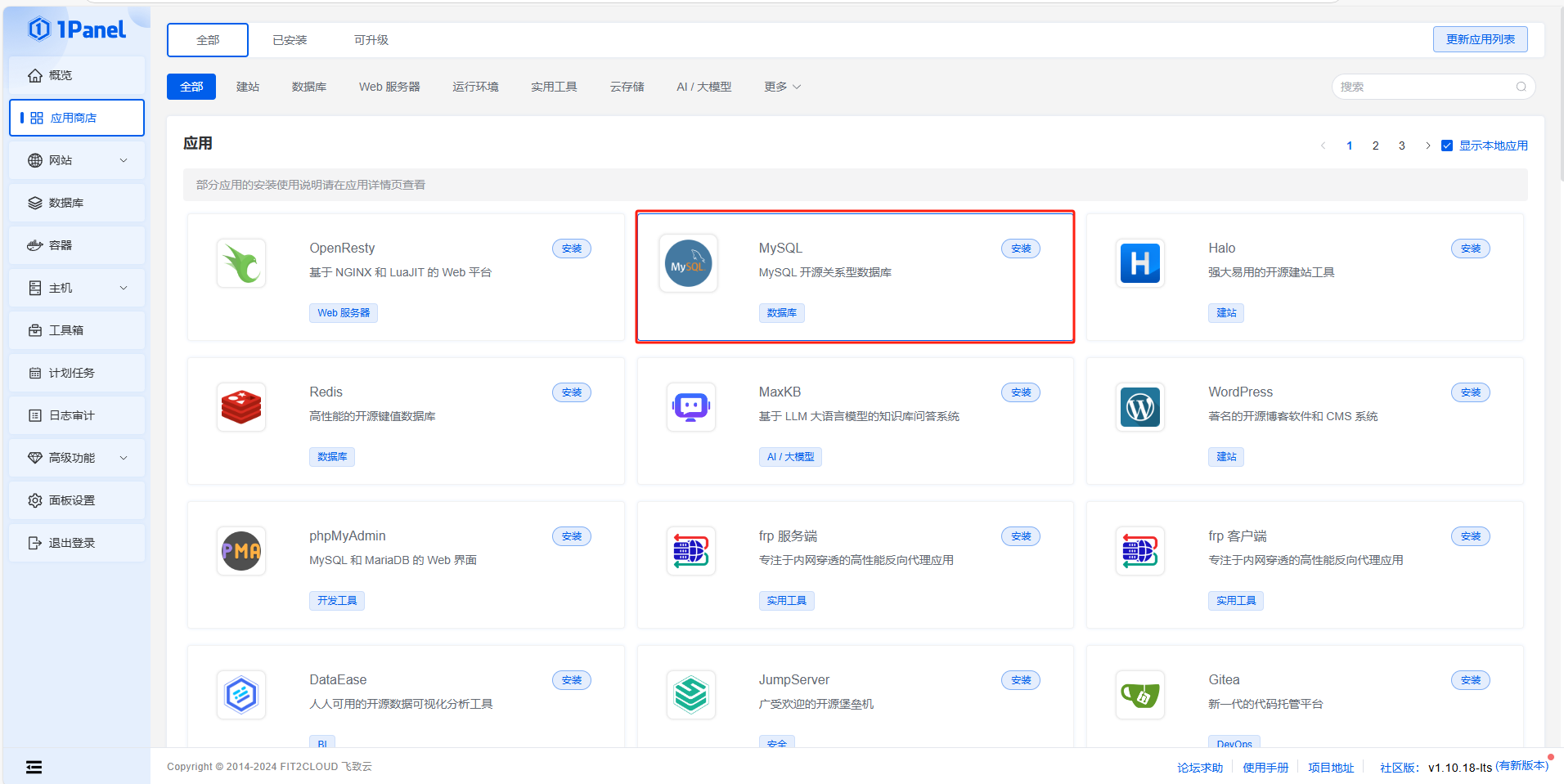
点击确定
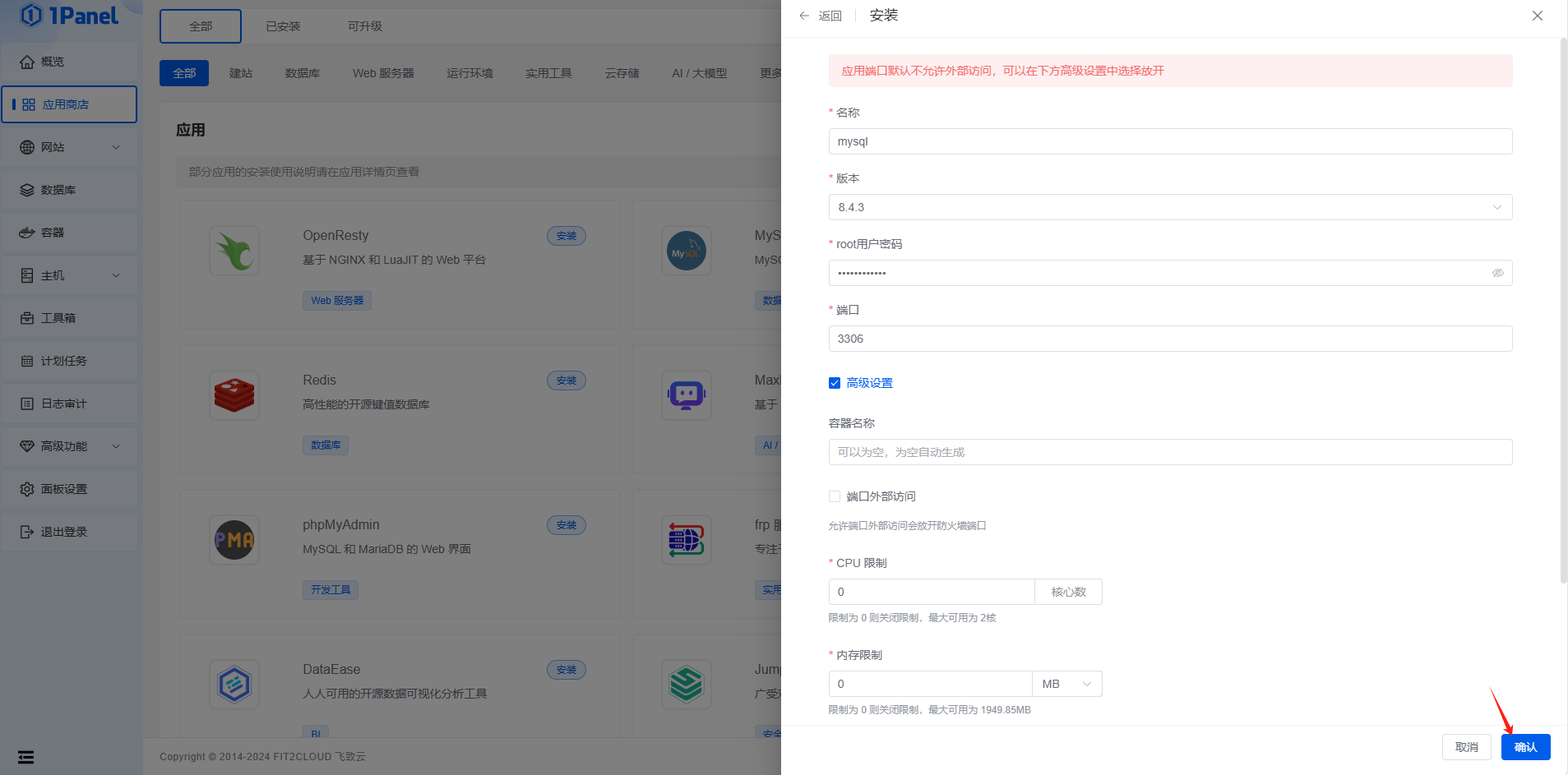
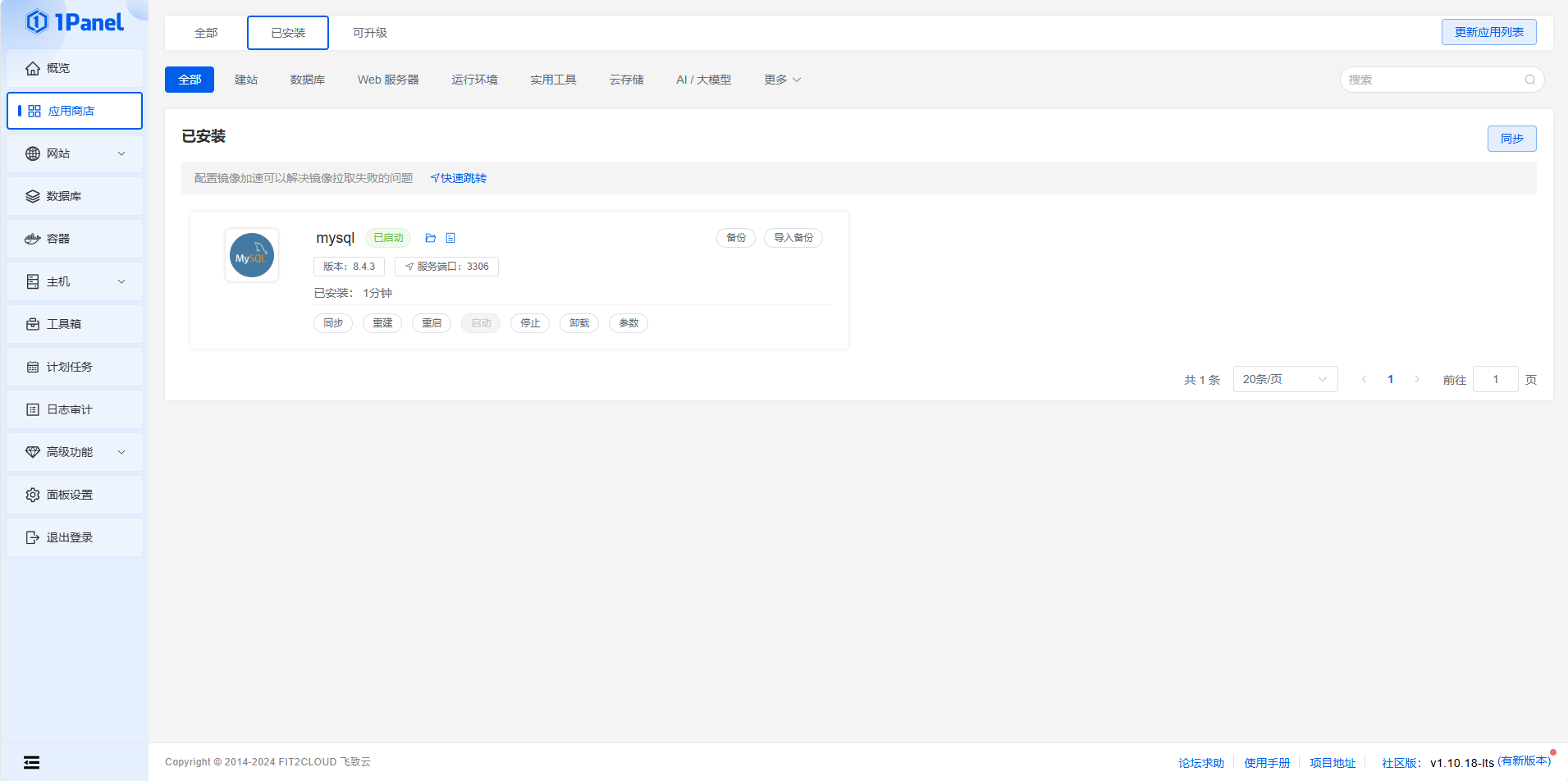
回到1panel应用商店中,搜索Halo进行安装
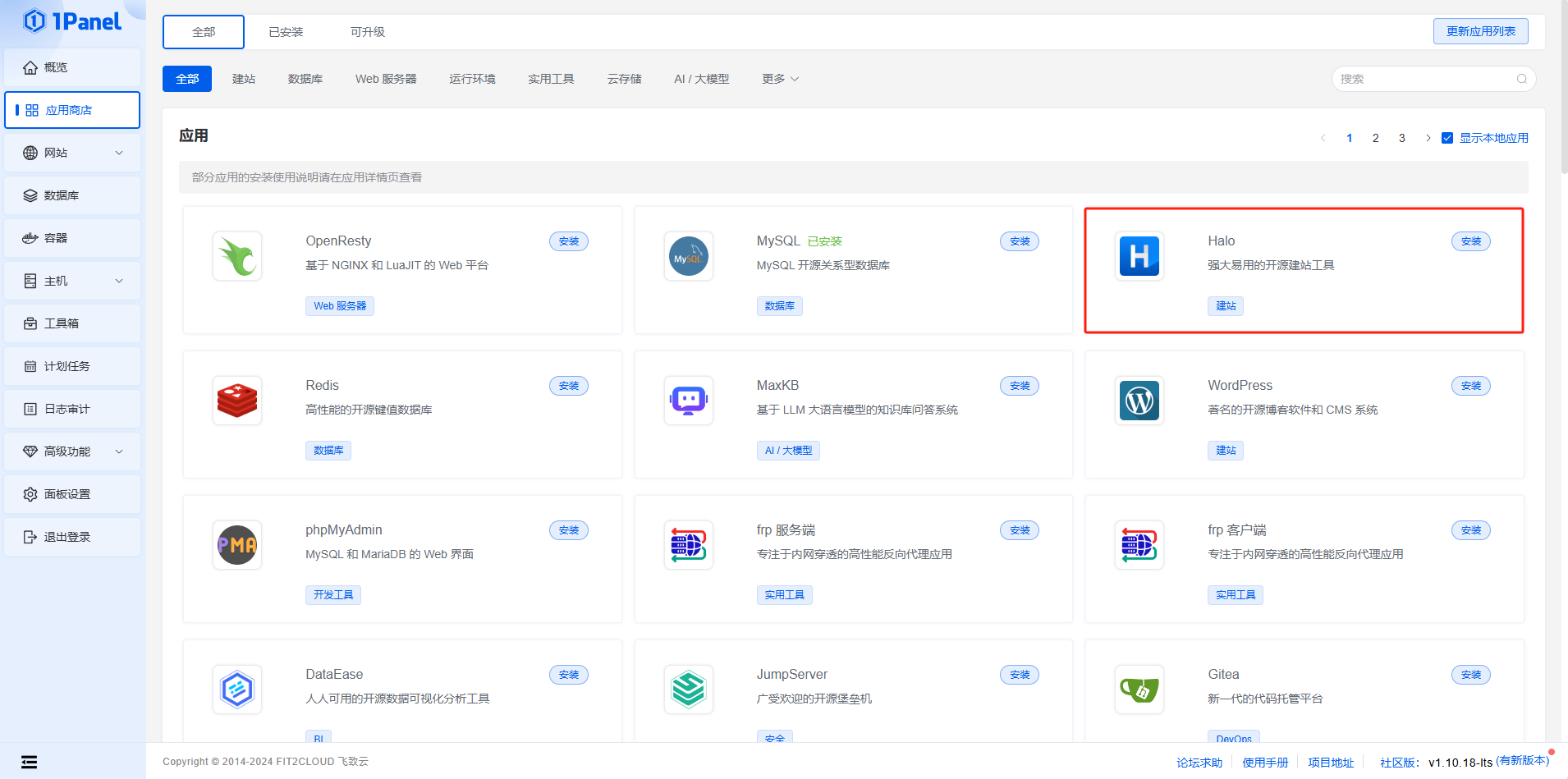
然后往下勾选端口外部访问,点击确定。
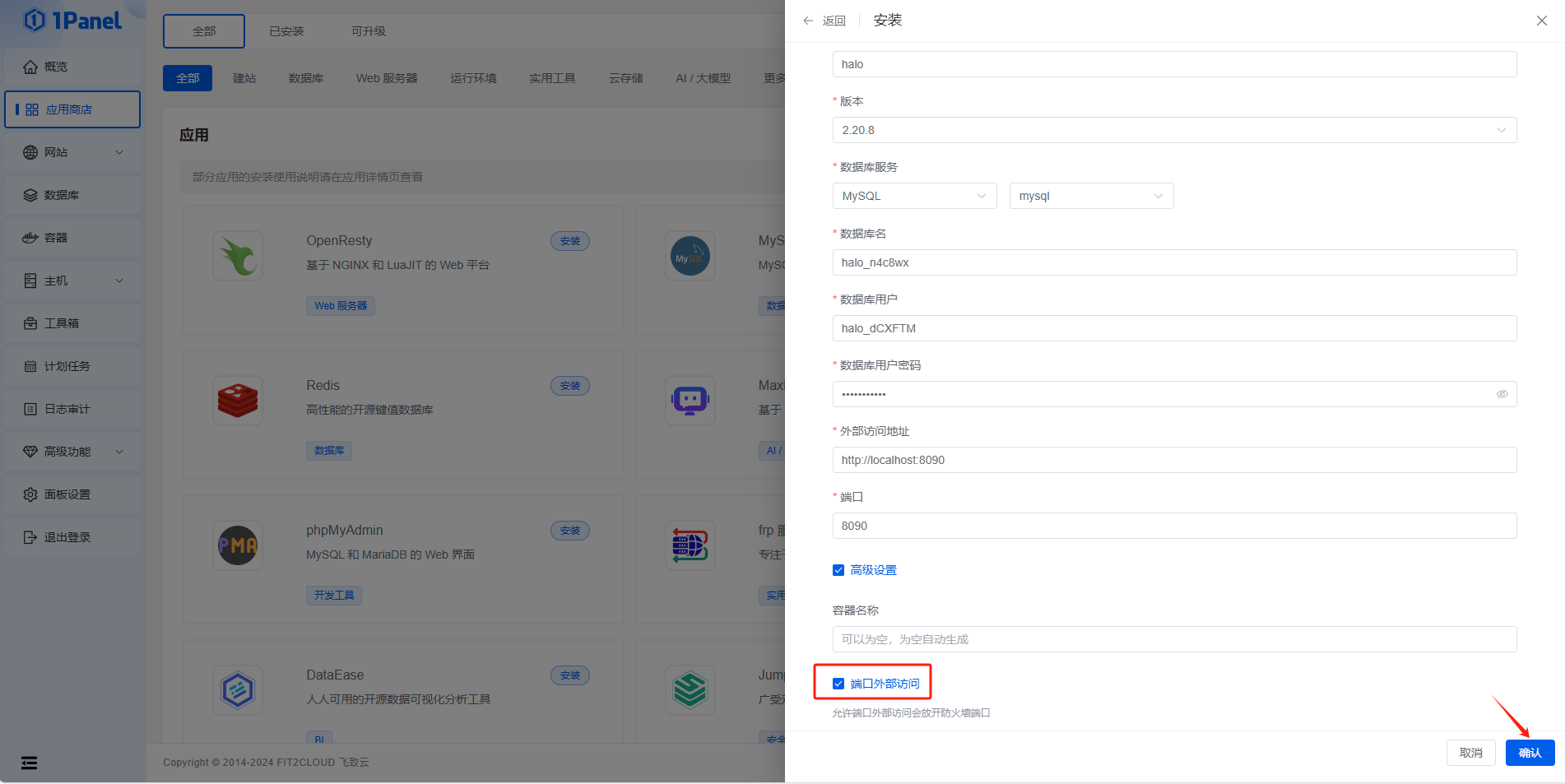
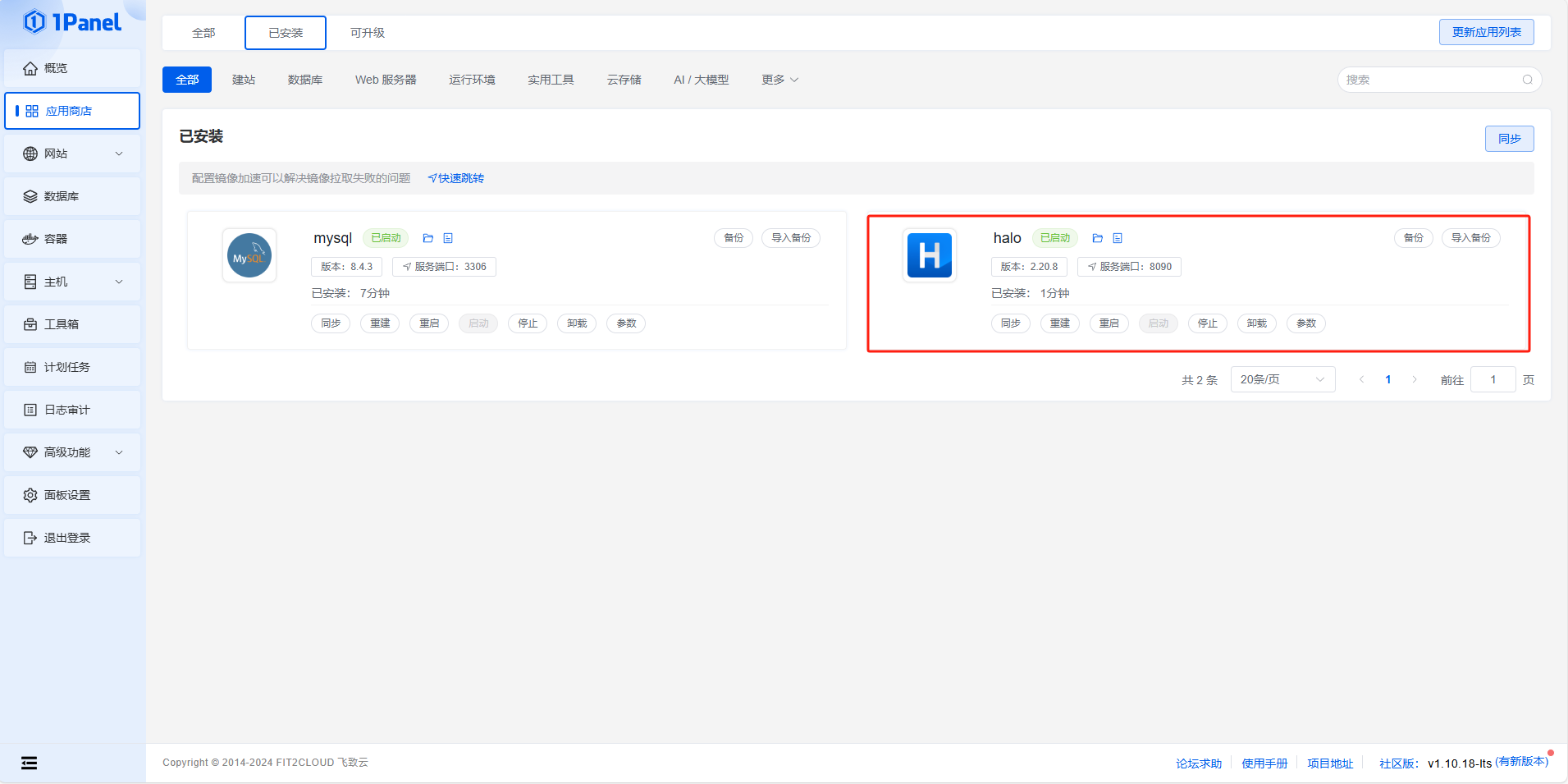
打开一个新的浏览器,输入飞牛云IP:8090,进入到Halo主页面,填写信息登录
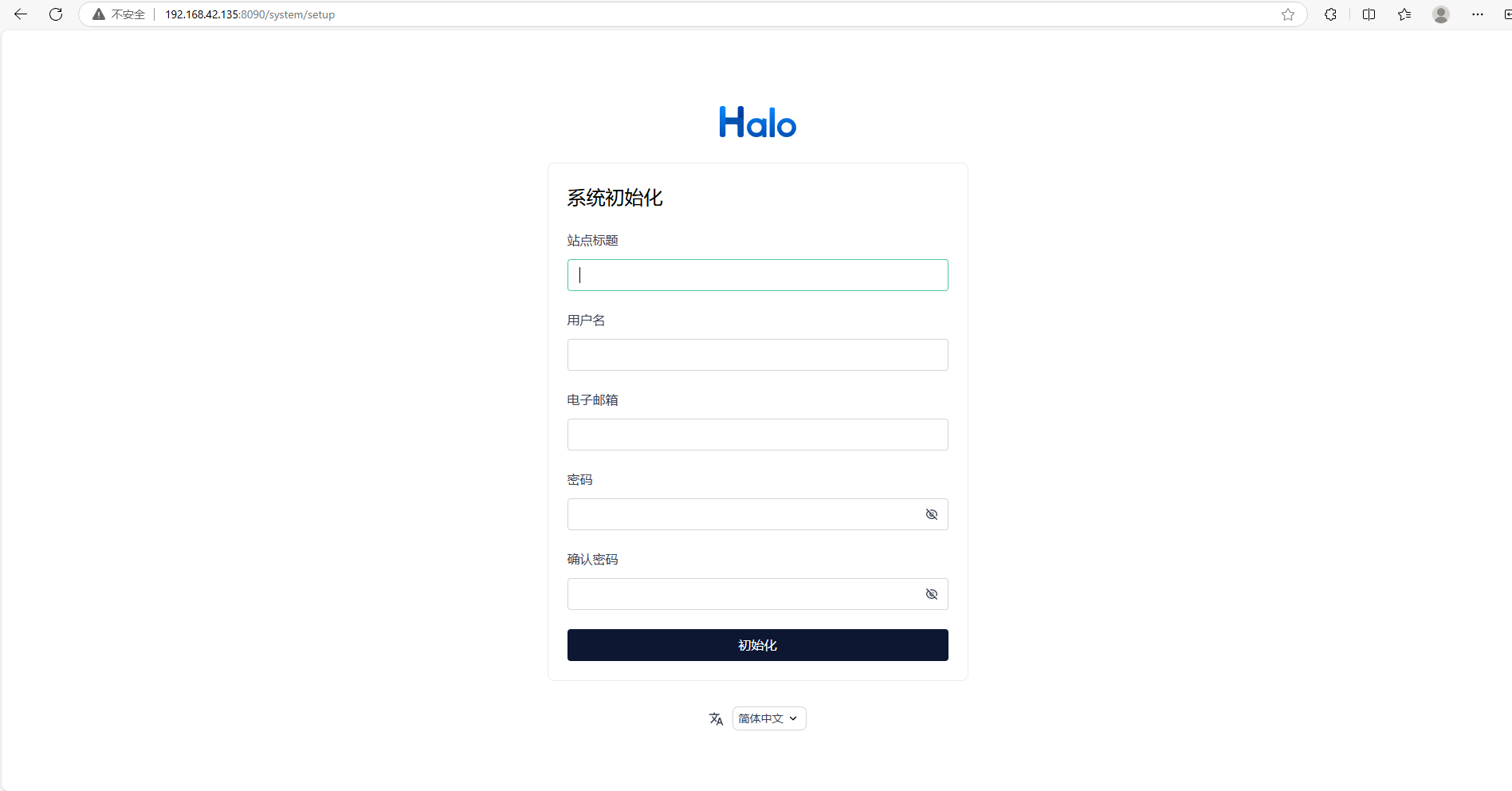
可以看到进入到了Halo的主页面当中,点击左下角应用商城选择主题,点击安装
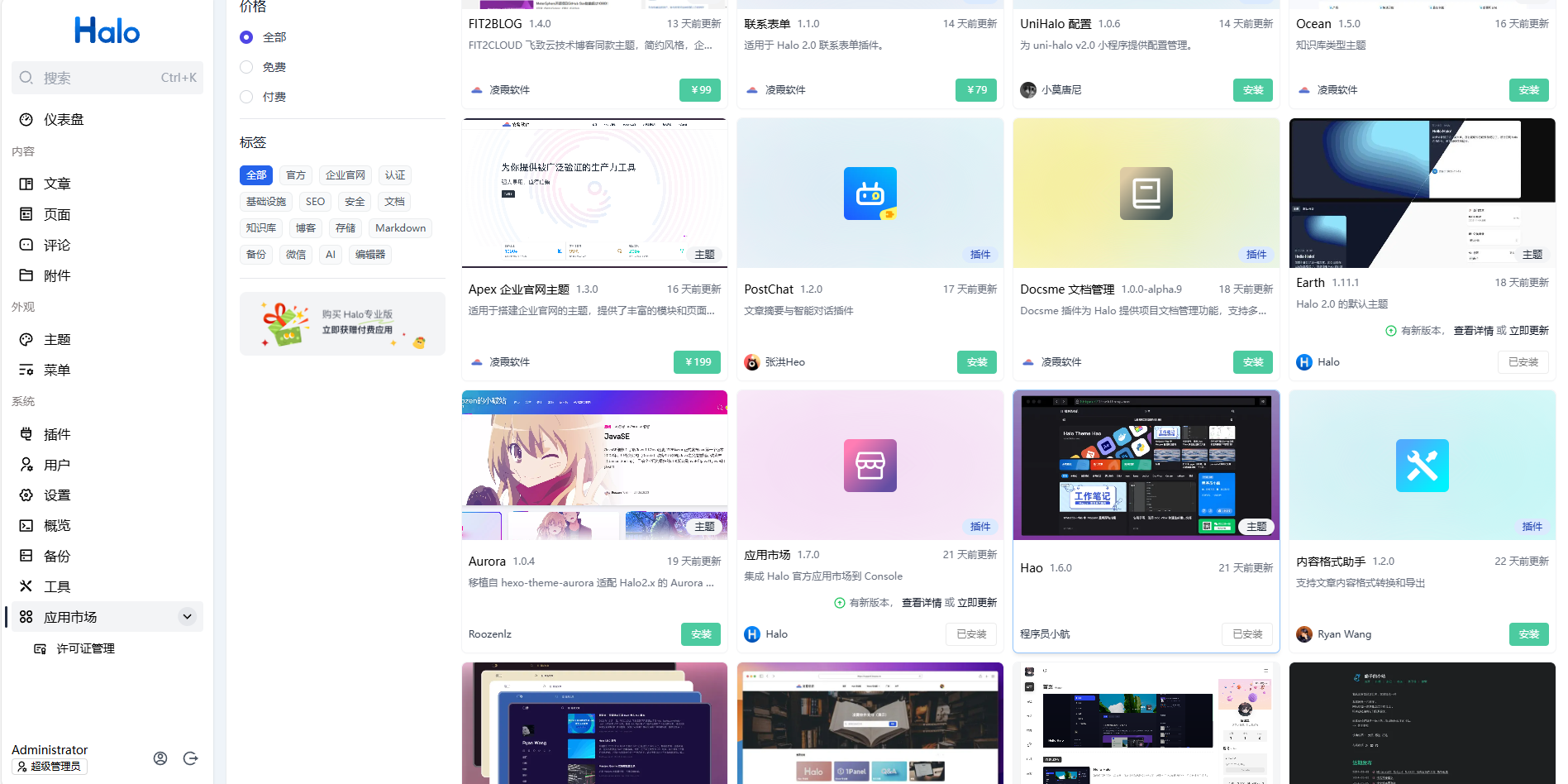
点击左侧主题——右上角主题管理,点击启用
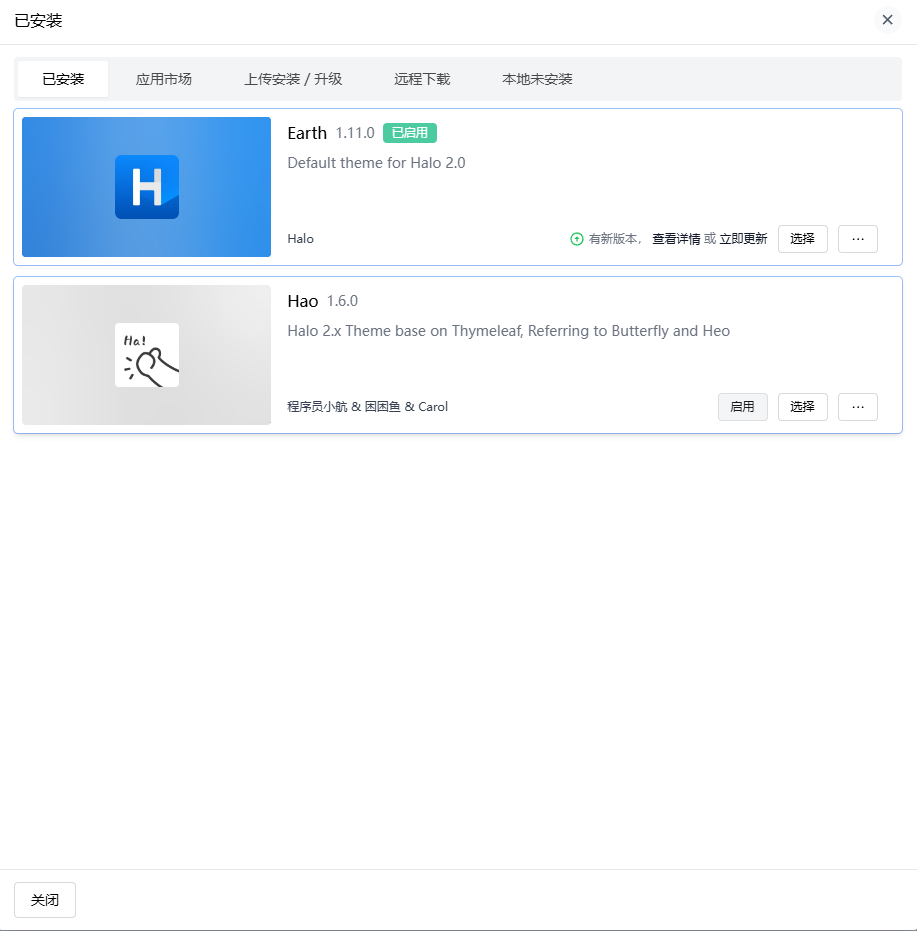
新建一个文章,点击发布
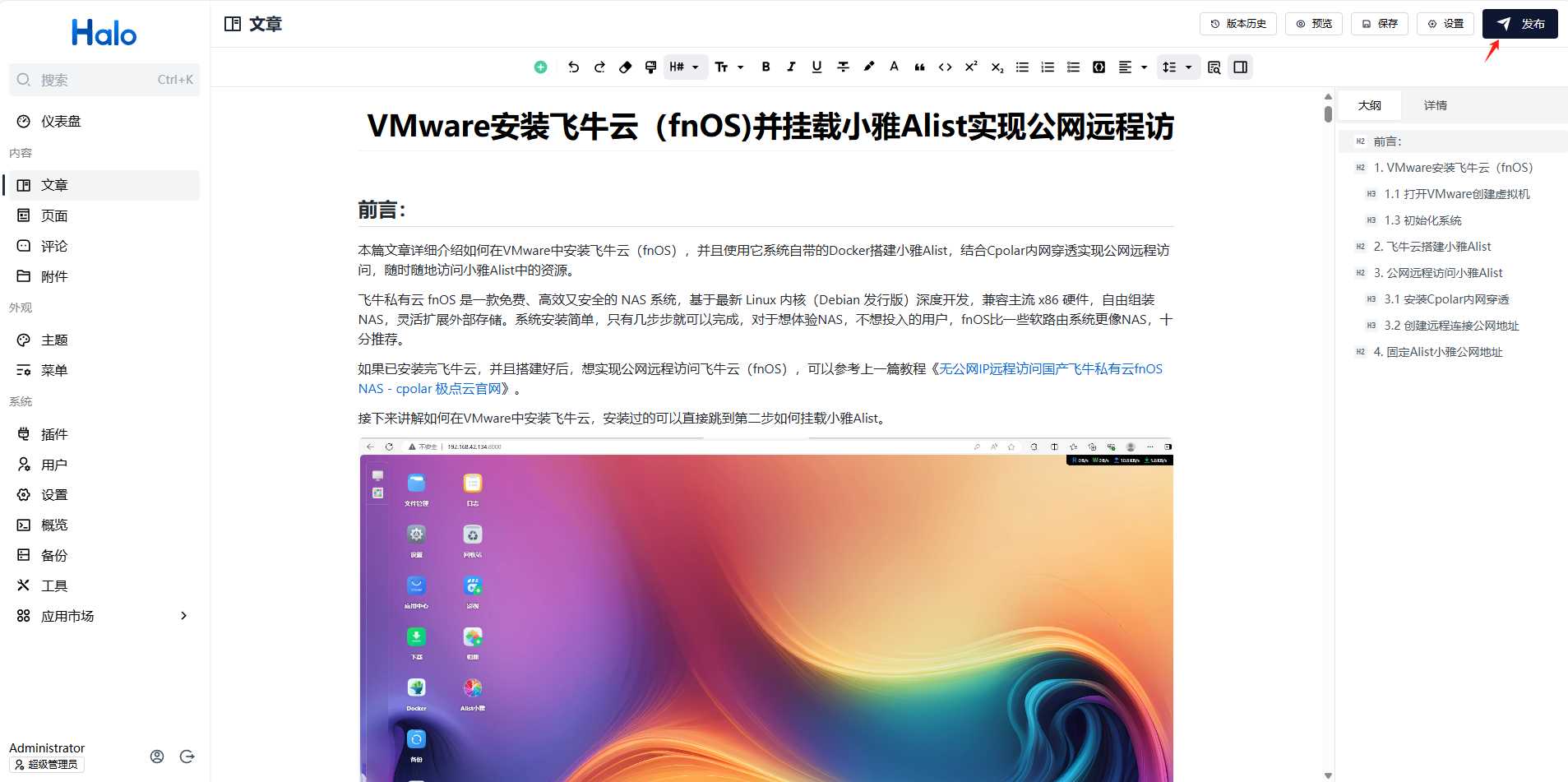
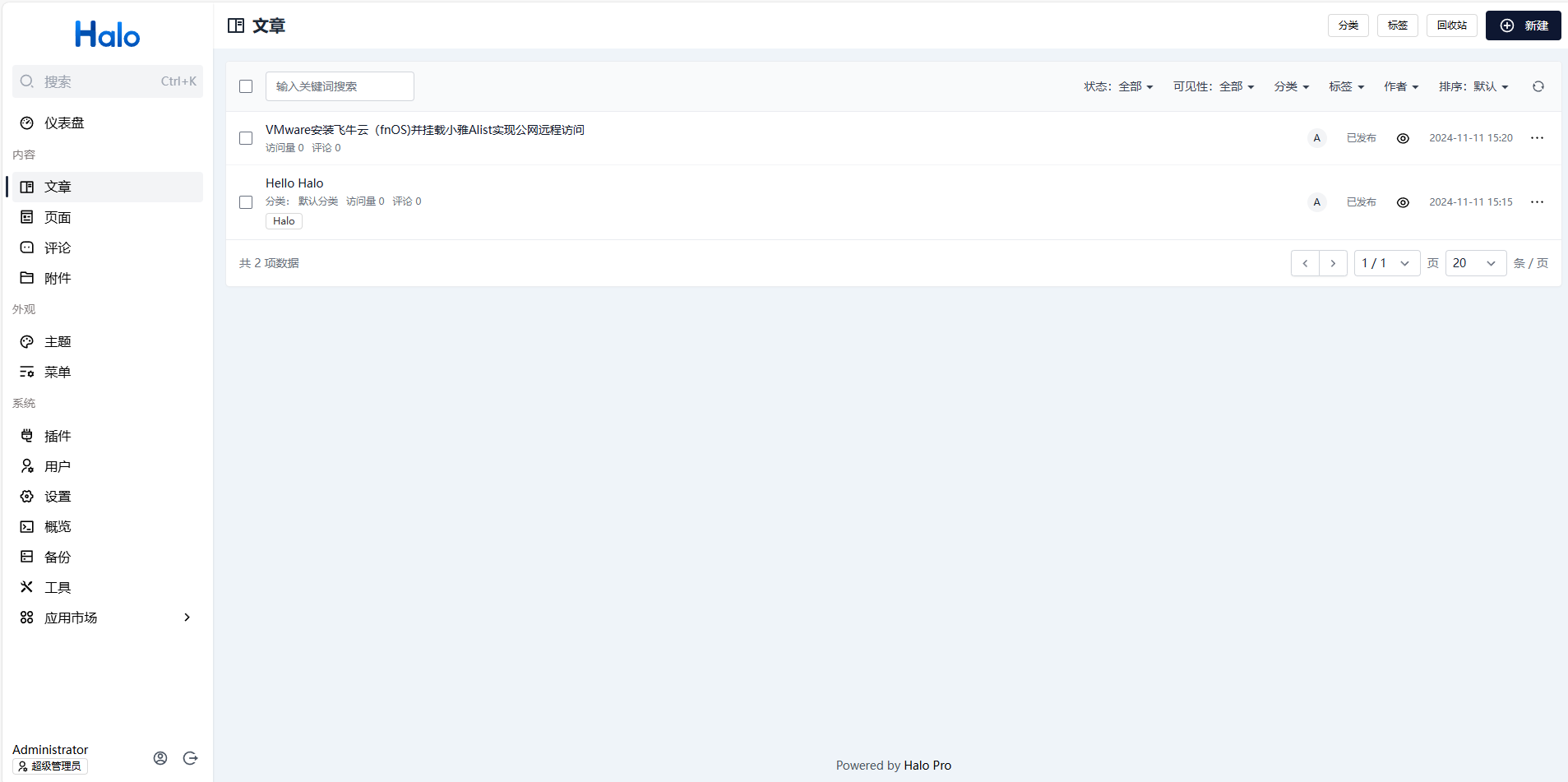
搭建好个人博客后,打开一个新的浏览器输入飞牛云IP:8090,可以看到进入到了搭建好的Halo博客当中。
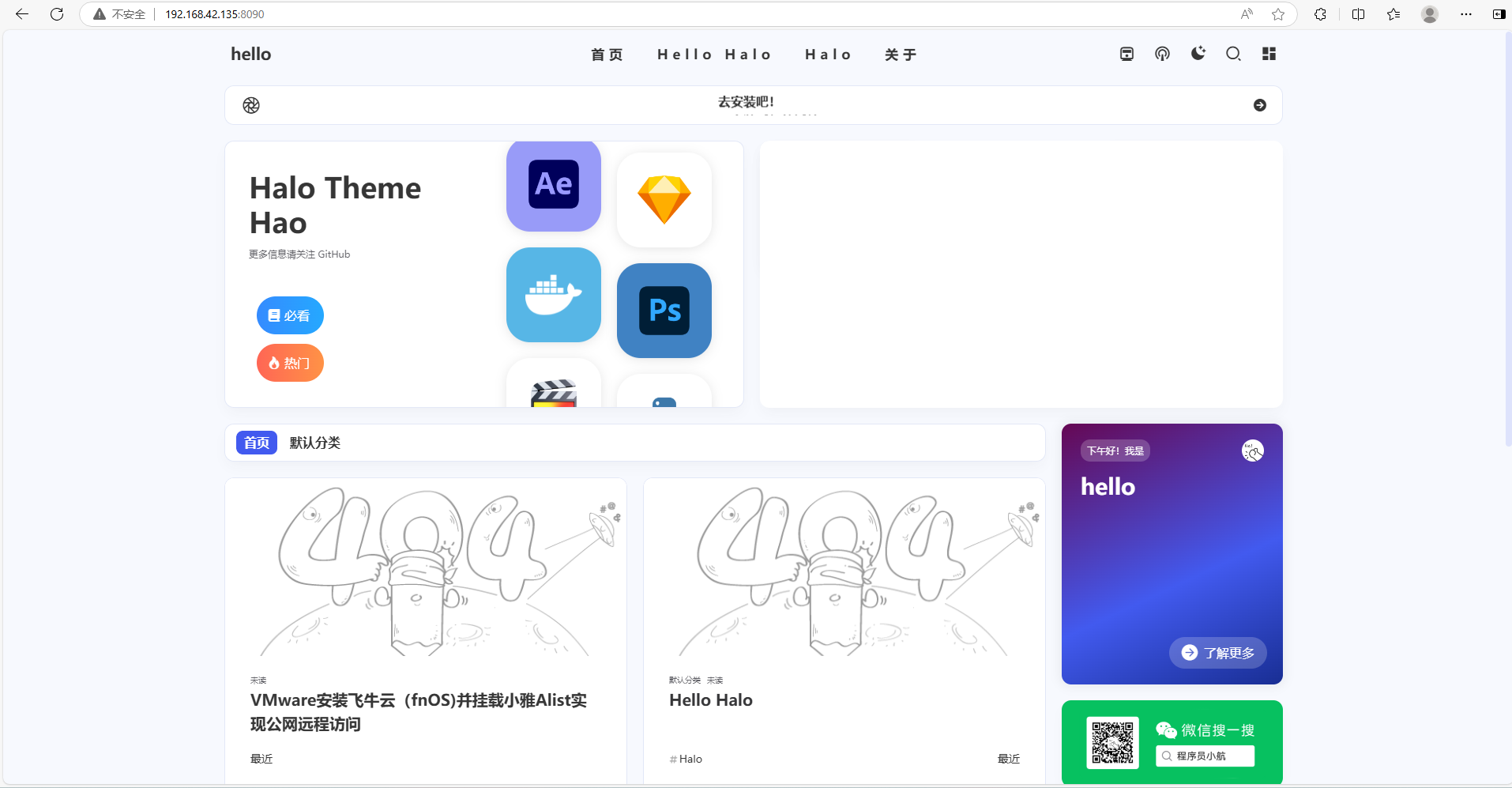
我们成功在本地部署了Halo,通过访问挂载的8089端口即可看到Halo首页界面,并创作了第一篇文章,如果我们想把创作好的个人博客发布至公网分享给身边人点击查看,那么就需要借助cpolar内网穿透工具了,接下来我们安装cpolar内网穿透工具,实现无公网环境远程访问!
6. 公网访问Halo个人博客
回到刚才的cpolar官网当中,创建一个Halo的二级子域名,点击保留,保留成功后复制保留的二级子域名名称
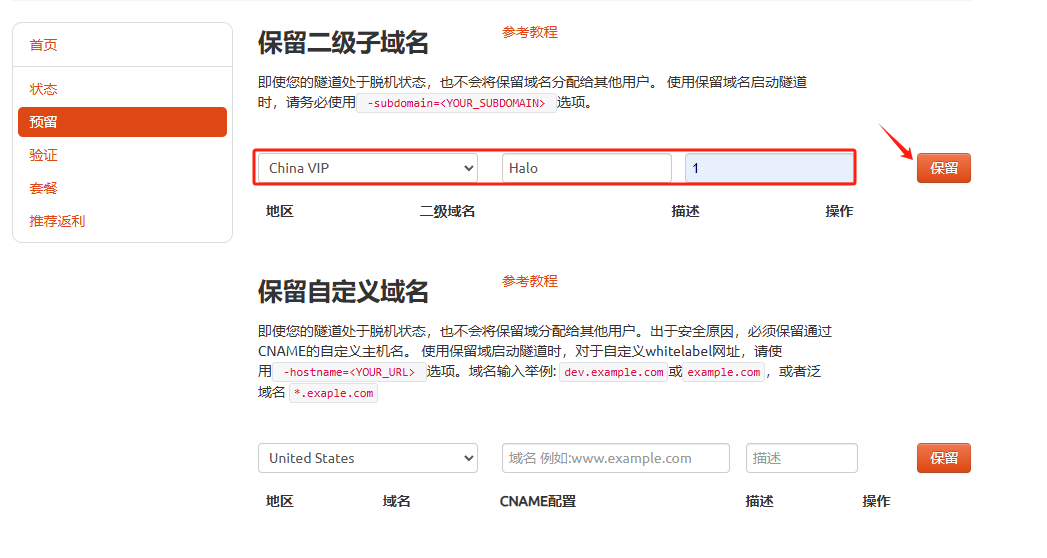
保留成功后复制保留成功的二级子域名的名称,返回登录Cpolar web UI管理界面
点击左侧仪表盘的隧道管理——创建隧道,创建一个Halo的公网http地址隧道!
- 隧道名称:可自定义命名,注意不要与已有的隧道名称重复
-
协议:选择http
-
本地地址:8090 (本地访问的地址)
-
域名类型:选择二级子域名
-
Sub Domain:填写保留成功的二级子域名
-
地区:China VIP
点击创建(注意,点击一次更新即可,不需要重复提交)
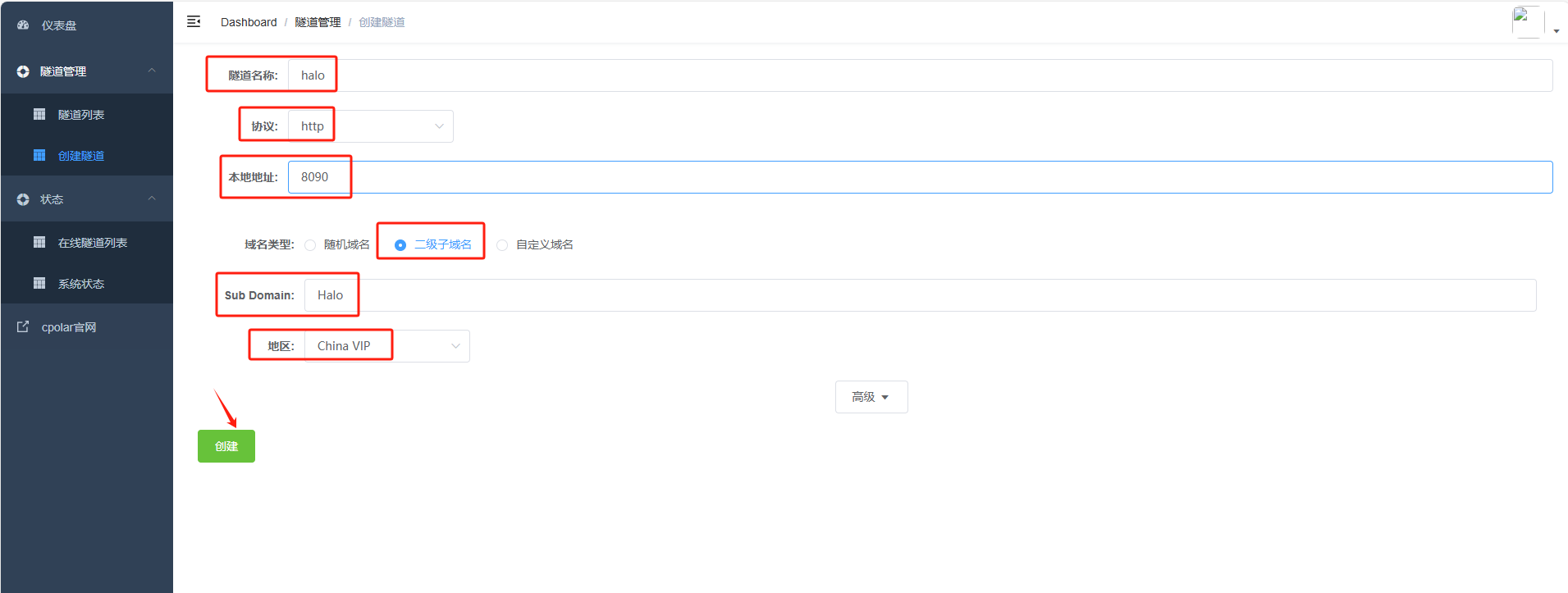
创建完成后,打开在线隧道列表,此时可以看到公网地址已经发生变化,地址名称也变成了固定的二级子域名名称的域名
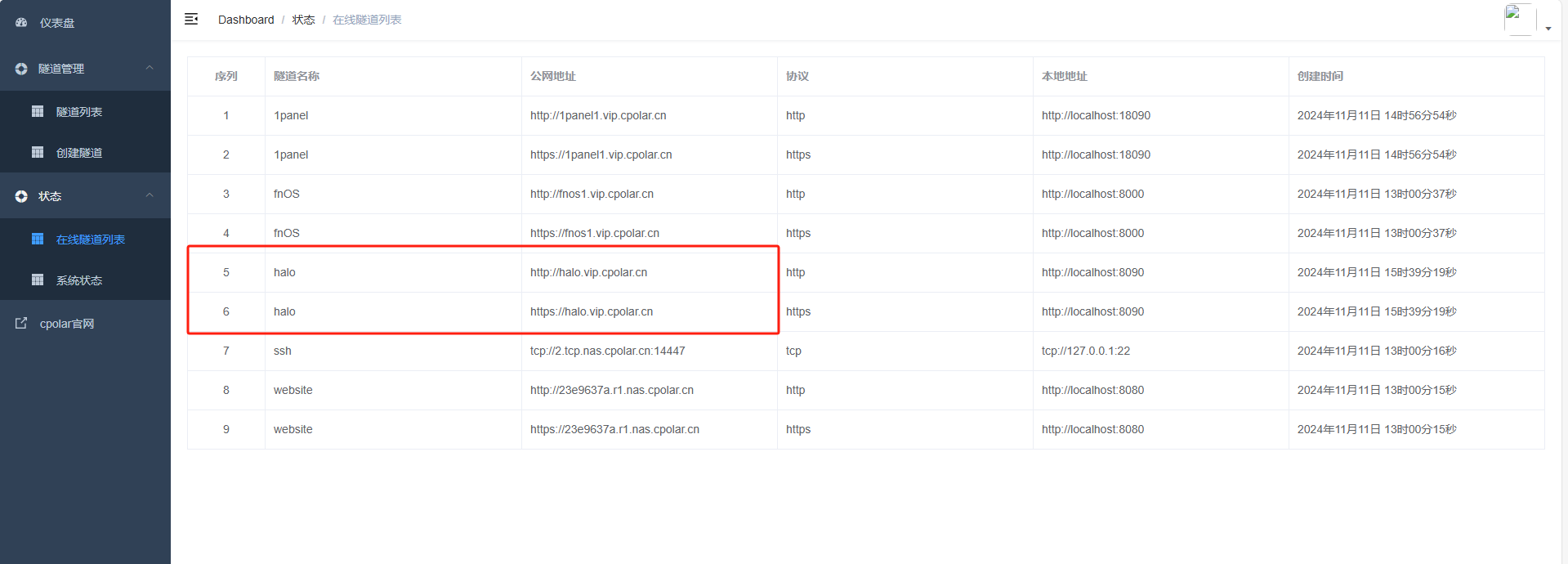
最后,我们使用固定的公网https地址访问,可以看到访问成功,这样一个固定且永久不变的公网地址就设置好了,随时随地都可以把个人博客分享给其他人了!